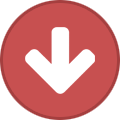Поиск по сайту
Результаты поиска по тегам 'в фокусе'.
Найдено 103 результата
-
Основанием конструкции служит углеродистая сталь, что вкупе с газлифтом 4 класса и усиленным размахом основания в 700 мм позволяет выдерживать вес пользователя до 150 кг. Бренд Zone 51 продолжает радовать игровыми креслами. В этот раз нам достался особенный вариант — модель Yakuza Dragon White-Red, выпущенная ограниченной серией всего в 300 экземпляров. Поставляется кресло, правда, до обидного в стандартном виде — с внешней стороны нас по-прежнему встречает плотная картонная коробка с минимумом информации, призывной надписью «Скорее открывай» и напоминанием про трехлетнюю гарантию от производителя. Все составляющие внутри плотно упакованы в разномастный полиэтилен и картон и для пущей надежности перетянуты скотчем. Сборка занимает где-то 20-25 минут при помощи идущих в комплекте болтов и шестигранника — дополнительно, как и прежде, ничего не требуется, хотя более удобные инструменты (шуруповерт, например) при сборке не помешают. Кстати, по сравнению с обозреваемой ранее Minecraft Sword болтов тут меньше аж на 10 штук — меньше деталей, легче сборка! Помимо всего необходимого для монтажа, в содержимое также входит фирменный значок-эмблема в виде зеленого инопланетянина на скейте. Тут я снова немного поворчу и отмечу, что уж для лимитированной модели можно было бы положить в коробку и нечто поособенней. Забавно, что в прошлый раз я жаловался на ошибку в инструкции насчет несоответствия рисунка некоторой части болтов с их реальным устройством. В Yakuza Dragon White-Red такой ошибки нет, и все отображается правильно, но в этот раз художники забыли отобразить процесс крепежа спинки непосредственно к сиденью. Не одно — так другое. Бывает. Кстати, в инструкции присутствует QR-код со ссылкой на обзоры и видеоинструкции по сборкам продукции компании, но на момент написания именно по Yakuza Dragon White-Red на соответствующей странице ничего не было. Новинка-с. Впрочем, процесс монтажа комплектующих и без того предельно интуитивен и понятен. Внешний вид Yakuza, как ясно уже из названия, сильно порадует поклонников культуры Страны восходящего Солнца. Основные цвета оформления — красный, черный и белый. Лично мне такое сочетание вызвало ассоциации даже не с какими-то игровыми сериями, а креслами какими-нибудь гоночных болидов. В любом случае, выглядит она очень даже солидно. На задней стороне спинки имеется яркий принт японского дракона — стильное решение, учитывая то, что похожие татуировки нам порой любят показывать авторы соответствующих фильмов и игр на спине суровых японских бандитов. На лицевой же стороне кроваво-красными иероглифами на белом фоне написано «Якуза» («Путь чести») — по крайней мере, так заверяет сама Zone 51. Обозреваемая модель снабжена шейной и поясничной подушками — оформление последней очень похоже на Флаг Восходящего Солнца (Кекудзицу-ки, военное знамя Японии). Интересно, что у нее не предусмотрено никакого крепления к спинке, хотя она все равно плотно к ней прилегает и свою функцию по приданию дополнительного комфорта спине исправно выполняет. Еще у кресла присутствуют 4D-подлокотники, то есть их можно настраивать не только по высоте и поворачивать к себе-от себя, но еще и полноценно регулировать их положение по горизонтали (вперед-назад и влево-вправо). Отдельно хотел бы похвалить Zone 51 за то, что, в отличие от упомянутой выше Minecraft Sword, у Yakuza подлокотники держатся в заданном пользователем положении достаточно плотно, самовольно никуда не движутся и практически не люфтят. Да и гравировка в верхней части подлокотников сама по себе и приятнее на ощупь, и выглядит несколько солиднее, чем у своего «кубического» собрата. Но тут стоит учесть, что «Дракон» стоит дороже собрата на 7 тысяч рублей. Кстати, у Yakuza больший диаметр колес — 75 мм против 60 мм у Minecraft. И да, по полу кресло катается очень тихо. Основанием конструкции служит углеродистая сталь, что вкупе с газлифтом 4 класса и усиленным размахом основания в 700 мм позволяет выдерживать вес пользователя до 150 кг. Конечно же, у обозреваемого кресло присутствует и регулируемый механизм качания (мультиблок), и настраиваемые высота и угол спинки (от 90 до 160 градусов), а также возможность зафиксировать наклон сиденья в удобном для себя положении. Самые требовательные к подстройкам геймеры при таком раскладе должны остаться довольны. В качестве наполнителя у Yakuza Dragon White-Red служит формованная пена, что позволяет с комфортом проводить долгие игровые сессии — этот факт проверен лично. Материал отделки — приятная на ощупь экокожа, которую сами создатели сравнивают со «шкурой древнего дракона, покрытого чешуей». Yakuza Dragon White-Red — это солидное игровое кресло с дерзким восточным дизайном, достойным перечнем регулировок и почтенным уровнем геймерского комфорта.
-
Как водится у Digma, собирается 27P305F буквально за полминуты — корпус подставки вставляется в заднюю часть экрана до щелчка, затем оно быстро скручивается с основанием без каких-либо инструментов. Реклама. ООО «Мерлион», ИНН 7719269331, erid:2W5zFH5wKu2 Бренд Digma прислал нам на обзор жидкокристаллический 27-дюймовый монитор с IPS-матрицей Progress 27P305F. Поставляется устройство по классической схеме, то есть в коробке из плотного картона, на которой указаны основные характеристики. Внутри коробки находится плотный пенопластовый конверт из двух половинок, внутри которого и сокрыт непосредственно монитор. Во внешних пазах «конверта» расположилось скромная комплектация — инструкция на русском языке, гарантийный талон, кабель HDMI, кабель питания и разобранная подставка из двух частей. Все упаковано в отдельные пакетики. Как водится у Digma, собирается 27P305F буквально за полминуты — корпус подставки вставляется в заднюю часть экрана до щелчка, затем оно быстро скручивается с основанием без каких-либо инструментов. При этом устройство в готовом виде стоит на своей «ноге» достаточно прочно — не качается и никуда не кренится. Сам монитор достаточно тонкий и легкий — с подставкой его вес составляет 3,2 кг. Много места на столе он не занимает. Поскольку данный монитор относится к бюджетным моделям, регулировать его по вертикали и горизонтали нельзя. Тут можно разве что наклонять экран вперед (на 5 градусов) и назад (на 15). Либо крепить его на кронштейн, для которого сзади находится специальное крепление (VESA 100x100). На задней правой части монитора находится джойстик управления, который открывается доступ к различным настройкам. Ниже расположена кнопка вкл/выкл. В общем, никаких откровений. Как и у прошлой обозреваемой модели (Digma Progress 27P301F, на которую наш текущий испытуемый вообще очень похож), у Progress 27P305F есть всего три разъема подключения — это снова устаревший порт VGA, HDMI версии 1.4 и аудиовыход 3,5 мм. А вот внешнего блока питания на этот раз нет, так что подключается к электросети монитор напрямую обычной компьютерной «вилкой» (C13). Еще у 27P305F тоже есть два встроенных 2-ваттных динамика, расположенных внизу корпуса — и здесь я снова повторю, что сгодятся они только на самый крайний случай. Ибо качество звука у них соответствующее. Спереди монитор выглядит строго, но симпатично — он наверняка впишется в любой интерьер, хотя на сайте производителя в графе «Назначение» значится в первую очередь именно «для офиса» - имейте ввиду. У экрана есть антибликовое покрытие, а по краям расположены три тонкие грани и одна (нижняя) большая - на последний выгравировано название бренда и там же находится светодиод состояния, горячий мягким сапфировым цветом. Покрытие экрана антибликовое, максимальное разрешение 1920x1080 точек, максимальная частота развертки — 100 Гц. Заявленное время отклика — 5 мс. Имеется поддержка технологий Adaptive-Sync, Low Blue Light, Flicker Free и даже HDR (но последнюю, право слово, лучше не включать). Ощущения от пользования Progress 27P305F схожи с моделью 27P301F — это многофункциональный бюджетный монитор, который для своей цены одинаково неплохо справляется и с работой с текстом, и с просмотром кино, и даже с играми. На момент написания обзора за обозреваемую модель на различных цифровых площадках просят от 9 500 рублей. Из других важных характеристик: Тип подсветки матрицы: LED Углы обзора: 178 / 178 градусов Цветовой охват: 16,7 M Статическая контрастность: 1000:1 Динамическая контрастность: 1000000:1 Яркость: 300 кд/м2 Реклама. ООО «Мерлион», ИНН 7719269331, erid:2W5zFH5wKu2
-
Удобное и приятное в пользовании игровое кресло, которое будет хорошо смотреться в антураже любого геймера. Бренд Zone 51 прислал нам на обзор еще одно геймерское кресло, и в этот раз оно посвящено не одному известному аниме-сериалу, но одной популярной игровой серии — Minecraft. Новинка представлена в двух экземплярах — агрессивном черно-зеленом Minecraft Creeper и более спокойном черно-бирюзовом Minecraft Sword. Мне достался последний вариант. Упаковано кресло в плотную картонную коробку, на которой представлено минимум полезной информации (за исключением разве что упоминания трехлетней гарантии от производителя), однако в нужном месте имеется надпись «Скорее открывай». Что ж, делать нечего, скорее вскрываем коробку и видим плотно упакованные элементы будущего игрового девайса. Спинка, подлокотники и сиденье кресла запаяны в плотный полиэтилен — это же касается и подушек под спину и голову. Для более мелких элементов предусмотрена еще одна картонная коробка — в ней, к примеру, содержатся разобранное основание, колесики и набор болтов на пару с крепежным шестиугольником. Присутствует в комплекте и маленький приятный бонус — аниме-фигурок тут, увы, никто не положил, зато есть забавная зеленовато-черная плоская фигурка «скейбордиста» на карабине. Такая маленькая отсылка к названию бренда. Собирается Minecraft Sword буквально за 20-30 минут благодаря понятной инструкции на русском языке. Единственная моя претензия к последней — ошибка в изображении мелких болтов: на картинке они показаны в гаечном «ободке», тогда как на деле они поставляются «голыми». Меня это на несколько секунд ввело в ступор. Как и в случае с линейкой по «Евангелиону», сложности при сборке могут возникнуть разве что при попытке надеть штатную спинку на металлические направляющие сиденья — одно из них тут тоже жестко закреплено, тогда как другое имеет свободный ход. Придется пару минут повозиться. Эти направляющие, кстати, также маскируются невзрачными пластиковыми колпачками — благо на общем положительном внешнем виде кресла они особо не выделяются. Выглядит Minecraft Sword и правда очень приятно — спокойно, стильно и в меру по-игровому. А еще мне просто нравится удачно использованные в дизайне кресла бирюзовый цвет и игровые элементы — на передней стороне спинки изображен тот самый Sword (то есть «Меч»), тогда как на задней красуется стилизованный черно-серый дракон (знающие люди подсказывают, что это один из боссов проекта под именем Дракон Края). К основной конструкции кресла никаких претензий нет — внутри него спрятана прочная рама из углеродистой стали толщиной 1,5 миллиметра, покрытая плотным пенным наполнителем, обеспечивающим достаточный комфорт даже для долгих игровых сессий. Газлифт 4-го класса и 700-миллиметровое основание выдерживают до 150 килограмм — звучит солидно. Нарекания, как и в случае с упомянутым «Евангелионом», вызывают лишь подлокотники. Их тут можно регулировать по высоте и немного поворачивать в стороны (а вот вперед и назад, увы, двигать нельзя) — но сами по себе они сделаны из все того же голого пластика и временами люфтят, да и прочно зафиксировать их по горизонтали не представляется возможным. Материал отделки — высококачественная и приятная на ощупь экокожа с элементами из замши, прошитые усиленной строчкой. Выглядит все это дело достаточно прочно и аккуратно, выпирающих ниток, трещин и затирок за пару недель активного использования замечено не было. За две недели пользования никакого дискомфорта от сидения в Minecraft Sword я не испытал, даже несмотря на то, что моя нежная кожа очень трепетно относится к материалам поверхности кресла. Напротив, после некоторой подстройки под себя кресло в плане удобства показывает себя в целом с лучшей стороны. В комплекте, как было сказано, идут две крепежные подушки — под голову и поясницу, обе идут со все тем же плотным наполнителем, а последняя еще и обладает эффектом памяти. Кресло, разумеется, можно регулировать по высоте специальным рычагом, находящим под сиденьем. Он же разблокирует режим качания (максимальный угол — 13 градусов, усилие качания настраивается специальной ручкой). Другой рычаг, находящий внизу за правым подлокотником, позволяет регулировать наклон спинки — от 90 до 165 (!) градусов. Отдельной похвалы заслуживают 60-миллиметровые колесики, которых почти не слышно при передвижении кресла по ламинату. Домашние могут спать рядом с вами совершенно спокойно. Minecraft Sword — удобное и приятное в пользовании игровое кресло, которое будет хорошо смотреться в антураже любого геймера, даже если он равнодушен к творению Маркуса Перссона.
-
Пожалуй, главное достоинство набора — и мышь, и клавиатура практически полностью бесшумные. Ни кликов, ни щелчков от нажатий вы практически не услышите — кому-то это может показаться действительно важным. Да и корпуса обоих устройств матовые и крайне неохотно собирают на себе отпечатки пальцев. Реклама. ООО «Мерлион», ИНН 7719269331, erid:2W5zFJGLArU Бренд Oklick представил на обзор бюджетный офисный набор S277W, состоящий из беспроводных клавиатуры и мыши. Упакован набор в синеватую коробку с изображением устройств и перечислением всех их характеристик на русском языке. Комплектация набора самая минимальная — под крышкой находятся непосредственно устройства, упакованные в полиэтилен, а также краткая инструкция на русском языке. Больше ничего. Сразу следует отметить, что мышь и клавиатура лишены встроенных аккумуляторов. Первая работает от «пальчиковой» AA-батарейки, вторая - от «мизинчиковой» AAA. Докупать отдельно их не нужно, они сразу поставляются из коробки. Имейте ввиду, что если вы решите вместо батареек воспользоваться соответствующими аккумуляторами — заряжать их непосредственно через устройства тут нельзя. Мышка имеет приятные сглаженную форму и прорезиненную поверхность, но у нее всего четыре кнопки — левая и правая клавиши, колесико прокрутки да переключатель чувствительности DPI (800/1200/1600). На нижней стороне «грызуна» расположились переключатель, тефлоновые ножки, а также пластиковая крышка, за которой скрываются батарейка и USB-ресивер, от которого работает весь комплект (заявленная дальность работы — 10 метров). Никаких дополнительных драйверов или ПО ставить не нужно. С одной стороны, это хорошо, поскольку лишних телодвижений пользователю делать не придется, работать можно сразу. А с другой — и настроить клавиши под себя у вас тоже не получится. Сама по себе мышка очень легкая — вес вместе с батарейкой составляет всего 77 грамм (без нее — 55 грамм). Форма корпуса мыши абсолютно симметричная и одинаково хорошо подойдет для как правшам, так и левшам. Что касается клавиатуры — это классическая раскладка из 104 клавиш с дополнительными мультимедийными функциями, которые можно задействовать при помощи кнопки Fn. Из интересных особенностей — устройство заявляется как водонепроницаемое, на дней корпусадаже предусмотрены специальные отверстия для отвода лишней жидкости (!). А еще там же располагается дополнительный отсек для транспортировки ресивера — хотя по мне лучше бы инженеры предусмотрели вместо него возможность проводного подключения устройства. Кроме того, клавиатура оснащена небольшими прорезиненными ножками оснований и дополнительными ножками для регулировки по высоте. На столе устройство держится уверенно и в ответственный момент никуда не убегает. Печатать на клавиатуре вполне комфортно, клавиши нажимаются мягко и отзывчиво. Заявленный ресурс нажатий составляет 3 000 000 (это же касается и комплектной мыши). Русские и латинские символы видны отчетливо. А вот отсутствие индикаторов Scroll Lock/Caps Lock/Num Lock — расстраивает. Самое обидное, что место над цифровым блоком для них есть, но его почему-то оставили под один-единственный светодиод, сигнализирующий о заряде батарей. Кстати, о заряде. Понятное дело, что время работы устройств будет напрямую зависеть от выбранной вами емкости батарей. Лично мне штатных батареек хватило примерно на четыре дня активной работы. Мышка в мою руку легла легко, времени на привыкание к ней заняло самый минимум. Опять-таки, жаль, что программно настроить функционал клавиатуры с мышкой нет никакой возможности. Хотя бы потому, что и то, и другое переходит в спящий режим спустя аж 8 (!!) минут бездействия. На своей периферии я выставляю это значение как минимум раза в три поменьше. Пожалуй, главное достоинство набора — и мышь, и клавиатура практически полностью бесшумные. Ни кликов, ни щелчков от нажатий вы практически не услышите — кому-то это может показаться действительно важным. Да и корпуса обоих устройств матовые и крайне неохотно собирают на себе отпечатки пальцев. Средняя цена S277W на момент написания обзора составляет около 1300 — 1400 рублей — что вполне неплохой вариант для офисных работников. Реклама. ООО «Мерлион», ИНН 7719269331, erid:2W5zFJGLArU
-
Внешний вид устройств строгий, но приятный — думаю, он легко впишется в любой антураж. Корпус выполнен из алюминия и пластика, по ощущениям он весьма прочный и крепкий. Реклама. ООО «Мерлион», ИНН 7719269331, erid:2W5zFGXBWcp Бренд Оклик прислал нам на обзор две беспроводные клавиатуры — модели K867W и K767W. Старшая из них идет в полноразмерном формате (110 клавиш), младшая — в компактном (98 клавиш). В остальном они почти идентичны. Оба комплекта поставляются в сине-зеленых картонных коробках с глянцевым изображением устройств на лицевой стороне и описанием основных характеристик — на задней. Комплект поставки ожидаемо спартанский — помимо непосредственно клавиатур, в упаковке находятся зарядный кабель USB-A — USB-C, USB-ресивер да инструкция на русском языке. И K867W, и K767W выполнены в так называемом «Slim-дизайне», то есть они очень тонкие, легкие и много места на столе не занимают. С одной стороны, это хорошо, но с другой, мне, как любителю подставок под запястье, пришлось подкладывать под руку оную от другой клавиатуры. На столе клавиатуры прочно фиксируются при помощи резиновых ножек — можно не бояться, что клавиатура «убежит» от вас во время игры или работы. Внешний вид устройств строгий, но приятный — думаю, он легко впишется в любой антураж. Корпус выполнен из алюминия и пластика, по ощущениям он весьма прочный и крепкий. За пару недель работы никаких нареканий к сборке и материалом не возникло — все строго наоборот. Основные цвета — матовый серый и черный, отпечатков пальцев на них почти не заметно. Зато их будет заметно на задней стороне, которую зачем-то сделали глянцевой, почти зеркальной. С другой стороны, а вы часто трогаете дно вашей клавиатуры? Обе модели поддерживают возможность беспроводного подключения до пяти устройств по Bluetooth или через ресивер, переключаться между которыми можно при помощи функциональных клавиш (коих, кстати, всего 17 и там, и там). Заявленный радиус действия — до 10 метров, что очень похоже на правду. Естественно, клавиатурами можно пользоваться и в проводном режиме при подключении к ним кабеля зарядки. Заявленное время работы — 5 дней активного использования, что по современным меркам не так много, зато это честные 5 дней, как было выявлено в ходе тестирования. Полное время зарядки обеих моделей составило около 2 часов. Выбирать тип подключения можно на дальней грани корпуса. Там же находится разъем USB-C. Никаких драйверов для работы с устройствами не требуется, все подхватывается на лету. Печатать на K867W, и K767W комфортно и даже приятно — нажатия на клавиши мягкие (ножничный механизм, ресурс до 10 000 000 нажатий) и почти бесшумные. Можно не бояться разбудить домашних во время ночных зарубов или работы. Расположение кнопок у K867W вполне стандартно, привыкать к нему особо не приходится. А вот к компоновке оных K767W придется адаптироваться. Больше всего меня не устроило смещение стрелок в левую сторону и их смешение с PgUp, PgDn, Home и End (задействуются только с помощью клавиши Fn). Но тут и упор явно сделан на еще большую компактность — кому-то она может оказаться важнее привычной раскладки. Зато у всех представленных моделей есть полноценный и отдельный цифровой блок. Выше него располагаются три светодиода, отражающих статус подключения и зарядки. К сожалению, о статусах клавиш NumLock, CapsLock и ScrollLock приходится либо догадываться, либо проверять его на практике. Клавиатуры не показывают это ни светодиодами, ни какими-либо уведомлениями в системе. Да и текущий статус заряда аккумулятора нужно определять, что называется, на глазок. С другой стороны, учитывая небольшую стоимость обеих устройств (в районе 3300—4300 рублей), эти небольшие огрехи можно простить. Реклама. ООО «Мерлион», ИНН 7719269331, erid:2W5zFGXBWcp
-
Изображение четкое, цвета насыщенные, глаза не устают, даже если работаешь за монитором целый день. Для особо привередливых у монитора есть поддержка технологий Low Blue Light и Flicker Free — первая уменьшает интенсивность синего цвета (что должно меньше утомлять глаза), тогда как вторая устраняет мерцание изображения. Реклама. ООО «Мерлион», ИНН 7719269331, erid:2W5zFJSiNik Бренд Digma представил нам на обзор универсальный 27-дюймовый монитор Progress 27P301F. Устройство поставляется в классической картонной коробке с изображением монитора на лицевой и задней сторонах, спереди дополнительно перечислены основные характеристики. Комплект для бюджетного варианта абсолютно стандартный: в коробке, помимо экрана, лежит разборная подставка, HDMI-кабель, компактный внешний блок питания, а также коротенькая инструкция пользователя на русском языке. Сам по себе монитор очень легкий — 3,9 килограмма вместе с подставкой. Последняя состоит из двух частей и собирается буквально за 15 секунд без какого-либо инструмента. Задняя стенка подставки не сплошная, через нее можно пропустить все используемые кабели. Удобно. Бюджетность отразилась на регулировке по высоте, которая отсутствует: монитор можно лишь наклонять вперед на пять градусов, и назад — на десять. При желании дисплей можно закрепить на кронштейне VESA 100х100. Главной особенностью модели Progress 27P301F лично для меня стал интерфейс второго порта — это VGA (даже не DVI). Давненько к нам не заглядывали такие гости из прошлого. Современным стандартом для мониторов, как мы знаем, является наличие разъемов HDMI (он тут тоже есть) и DisplayPort (а вот его — не завезли). Для любителей подключить к монитору стороннюю акустику также присутствует порт 3,5 мм. Наличие встроенных динамиков у моделей от DIGMA не редкость, и Progress 27P301F — не исключение. Их мощность составляет всего 2 Ватта, и, как я всегда говорю в таких случаях, динамиков этих может хватить только на самые базовые сценарии. Для видео, игр и кино лучше докупить колонки или гарнитуру. Внешний вид модели строгий, но стильный — монитор прекрасно впишется в любой интерьер. Progress 27P301F тонкий сам по себе, а еще у него очень узкие рамки. Материал корпуса — немаркий матовый пластик, на вид прочный и не скрипящий. Покрытие экрана — антибликовое, за ним можно вполне комфортно работать даже в солнечную погоду. На нижней грани под экраном расположился логотип компании, а также небольшой светодиод состояния, горящий мягким сапфировым цветом. На задней стенке устройства по правую руку расположился джойстик управления и отдельная кнопка включения. Все настройки монитора в меню удобно сгруппированы, подстроить его под себя — дело пяти минут. Для особо ленивых есть целых 8 предустановленных профилей изображения: Стандартный, Кино, Текст, FPS, RTS, Гонки, sRGB и Экономичный. Возможность задействовать HDR тут тоже есть, но лично мне реализация этой функции показалась, мягко говоря, не самой сильной. Максимальное разрешение экрана составляет 1920x1080, максимальная частота развертки — 100Гц. Монитор поддерживает технологию Adaptive-Sync, позволяющую уменьшить разрывы на экране. Время отклика со включенной MPRT составляет 1 мс. Progress 27P301F хорошо показывает себя и во время работы с текстом и изображениями, и во время просмотра фильмов, и во время игр. IPS-матрица может похвастаться отсутствием явных засветов по краям, хоть они и просматриваются, если чуть сместиться в сторону от экрана. Но углы обзора неплохие: картинка при взгляде сбоку если и страдает падением яркости, то совсем немного. Изображение четкое, цвета насыщенные, глаза не устают, даже если работаешь за монитором целый день. Для особо привередливых у монитора есть поддержка технологий Low Blue Light и Flicker Free — первая уменьшает интенсивность синего цвета (что должно меньше утомлять глаза), тогда как вторая устраняет мерцание изображения. Штука полезная, особенно если вы будете сидеть за монитором долгое время. Купить Digma Progress 27P301F на момент написания обзора можно в пределах 12 000 рублей. Из других важных характеристик: Яркость экрана: 300 кд/м2 Статическая контрастность: 1000:1 Динамическая контрастность: 10000000:1 Количество цветов дисплея: 16.7 млн Углы обзора: 178°/178° Реклама. ООО «Мерлион», ИНН 7719269331, erid:2W5zFJSiNik
-
Очень жаль, что к подобным устройствам не прилагают фирменное ПО, которым, кстати, компания хвастается в рекламных материалах. Такие вещи давно пора вшивать в ресиверы, благо это давно не новинка. Реклама. ООО «Мерлион», ИНН 7719269331, erid:2W5zFG1xvRe Бренд Oklick прислал нам на обзор беспроводную игровую мышь 980GMW. Поставляется устройство в стандартной для серии коробке с использованием черного, синего и красных цветов. На лицевой стороне присутствует изображение устройства и перечисление его главных достоинств, на задней — подробное перечисление характеристик. Комплектация спартанская, но ожидаемая для ценовой категории (3000-4000 рублей): внутри упаковки находится сама 980GMV, провод питания USB-C длиной 1,6 метра в плетеной оплетке да коротенькая инструкция на русском языке. Беспроводной ресивер с частотой 2,4 ГГц спрятан на дне мышки и закрыт маленькой пластиковой крышечкой. Очень жаль, что к подобным устройствам не прилагают фирменное ПО, которым, кстати, компания хвастается в рекламных материалах. Такие вещи давно пора вшивать в ресиверы, благо это давно не новинка. В нашем случае за программой нужно идти на официальный сайт — для 980GMV реально написали собственное ПО, которое заточено именно под это устройство (а не как с моделями 702G, 770GW, 780GW, где на всех программа была одна, и выбирать приходилось даже не конкретную модель, а количество имеющихся кнопок). Первое, что замечаешь после распаковки — невероятная легкость мыши, она почти невесома. Заявленный вес — 60 граммов — реально похож на правду. Производитель заверяет, что работы мыши от одного заряда хватает на 50 часов. В моем случае грызун уже был заряжен на 96%, и продолжительность его жизни реальна похожа на обещания. Помимо работы от ресивера и через провод, 980GMW также поддерживает Bluetooth 5.2, причем работать так оно может с двумя устройствами. Все переключатели и кнопки сопряжения по классике расположились на дне мышки, по бокам от оптического сенсора Pixart 3395. Там же, на днище, расположены и тефлоновые ножки. Само по себе устройство снабжено шестью кнопками, на пять из которых можно навесить макросы. Кроме того, каждую из них разрешается настроить по собственному вкусу в упомянутом выше фирменном приложении. Естественно, там же можно выставить нужный DPI (в значении от 800 до 26 000) — всего доступно 6 профилей, переключаться между которыми по умолчанию нужно с помощью центральной клавиши за колесиком. Любители всевозможных подсветок разочаруются тем фактом, что ее у 980GMW практически нет. Даже фирменный логотип G никак не подсвечивается. Исключением является лишь светодиод под колесиком, который реагирует на смену профилей DPI да на процесс зарядки. Ну, разве что смена каналов Bluetooth на днище откликается маленьким ярким огоньком. Форма мыши сглаженная, к ней быстро привыкаешь. Клики отчетливые и не слишком громкие. Судя по ощущениям, поверхность Soft-Touch пластика не прорезинена, но приятна на ощупь. Кромке того, на ней совершенно не видно отпечатков пальцев. Сам корпус прочный и не скрипучий, расположение клавиш на нем интуитивно и вполне удобно. Нарекания вызывают разве что ощутимые щели между корпусом и кнопками, куда охотно забивается пыль и шерсть от животных. Из других характеристик: Заявленный ресурс переключателей: 100 000 000 нажатий. Время полной зарядки: до 2 часов Максимальное ускорение: 50G Прорезиненное колесико Реклама. ООО «Мерлион», ИНН 7719269331, erid:2W5zFG1xvRe
-
В собранном виде на стол легко поместятся либо два монитора диаметром 27” , либо один диаметром 32” (и даже больше, если экран изогнутый) плюс системный блок; по заявлению производителя, стол выдерживает нагрузку до 90 килограмм. Как и обещали в прошлый раз, в этот мы рассмотрим игровой стол HGTBL017, любезно предоставленный нам брендом Hiper. Также они бонусом положили нам ковёр HIG-F1 Leviathan, вызвавший у меня поначалу некоторые опасения, которые, забегая вперед, не оправдались, но об этом чуть позже. Стол поставляется в коробке размерами 145x65 см весом чуть больше 15 килограмм, одному человеку ее донести не без трудностей, но реально. При распаковке нас встречают цельные металлические ножки и перекладина, набор винтиков и шестигранный ключ, набор под RGB-подсветку с кабелями, пультом управления подсветкой (с батарейкой!) и держателями под наушники и стакан. Не стоит забывать про мануал с инструкцией по сборке — он же является и гарантийным талоном. Отдельно идёт столешница из ЛДСП с меламиновым покрытием под карбон размером 140x60 см по широким сторонам. Ближе к центру стол сужается до 54 сантиметров. Меламиновое покрытие должно защищать от случайной влаги и повреждений, но, к сожалению, на ура собирает случайные отпечатки. Были опасения, что столешница будет разделена на две части, а коврик будет нужен как раз для того, чтобы прикрыть место разрыва — именно так делают некоторые конкуренты. Но тут столешница единая, без соединения по середине. Со сборкой проблем не возникло — все заняло не более 15 минут. Отверстия под винты высверлены с чуть большим диаметром, что упрощает их финальную подгонку. В собранном виде высота стола составила 73,5 сантиметра, за счёт регулируемых ножек можно поднять его выше. на сантиметр-другой. Стол стоит монолитно, не шатается, не скрипит — все как надо. В собранном виде на стол легко поместятся либо два монитора диаметром 27” , либо один диаметром 32” (и даже больше, если экран изогнутый) плюс системный блок; по заявлению производителя, стол выдерживает нагрузку до 90 килограмм. Другой вопрос, что коврик HIG-F1 Leviathan, который нам прислали вместе со столом, при размере в 90x40 см не оставляет свободного пространства для ножек монитора; придётся либо мириться с небольшой потерей рабочего места ковра, либо приобретать кронштейн для монитора. Сам ковер тканевый с прорезиненным основанием и прошитыми краями, в работе или горячих игровых сессиях впечатления оставил только положительные, не скользил сам, мышь достаточно легко перемещалась по его поверхности. По бокам стола есть разъёмы под подставку для кружек и крючок для наушников. Они не вкручиваются накрепко к столу, давая небольшой ход, чтобы при ненадобности их можно было завернуть под стол, не прибегая к инструментам. Если с крючком особо нареканий нет, то в подставку влезет не каждая кружка, например моя (около 750 мл) залезать в нее отказалась. Есть и отличительная черта, которая выделяет стол от множества похожих — две RGB-панели, поддерживающие статус «игрового» стола. Размером в 50 сантиметров в длину и в 2 см по ширине, за счёт мощных магнитов во всю длину они крепко держатся на металлическом основании стола. Панели соединяются двойным проводом и запитываются одним USB-A коннектором. Чтобы провода не свисали, производитель предусмотрел четыре маленьких крепежа, которые клеятся на основную перекладину двухсторонним скотчем. Свет у панелей яркий и настраиваемый, с помощью пульта можно поменять яркость (32 уровня), скорость смены режимов подсветки (10 уровней) или же вовсе настроить какой-то определенный цвет или набор цветов на постоянный режим. К большому сожалению, от ПК панели хоть и работают, но только как от источника питания: никакого ПО не предусмотрено. Управлять ими можно только с пульта или через «Умный дом». Hiper HGTBL017 — простой и современный игровой стол, который выделяется парой геймерских фишек, красивыми RGB панелями на магнитах и отличается не самой высокой ценой.
-
Отличные для IPS-матрицы углы обзора, никаких засветов, отсутствие посторонних шумов и нагрева (встроенный БП — это здорово), хороший запас по яркости, куча режимов цветопередачи и отличная работа даже с максимальным разгоном матрицы. Бренд Bloody, известный по хорошей периферии, которой многие из вас пользуются, запустил продажи линейки игровых мониторов. Давайте посмотрим на один из самых продвинутых вариантов, доступных на рынке, Bloody MN272Q. Очень необычно видеть столь большую коробку со знакомым логотипом. Комплектация до боли стандартная и соответствует, кажется, любому современному монитору: среднего размера руководство пользователя, кабель питания и кабель DisplayPort. Вариации встречаются только у двух последних: у нашего монитора встроенный блок питания, поэтому кабель в комплекте стандартный. Ну и высокая частота обновления достигается только при подключении через DisplayPort, так что выбор кабеля тоже был очевиден. Подставка выглядит массивно, будто сделана на века: основание выполнено из металла, вертикальная часть тоже металлическая, но с пластиковым покрытием. Снизу элементы крепятся одним болтом, а сам монитор «надевается» на подставку посредством стандартной защелки. В собранном виде монитор выглядит отлично. Логотип Bloody выполнен в темно-бордовом цвете и на черном фоне практически не заметен. Две ножки имеют длину примерно 35 см с внешней стороны и 25 см со внутренней, они образуют угол примерно 80 градусов. Отверстие под провода тоже есть. Монитор достаточно толстый — видимо, не в последнюю очередь из-за блока питания. Вентиляционные вроде бы намекают на «горячесть» модели, но какого-то интенсивного нагрева за время работы я так и не почувствовал. Я бы даже сказал, что монитор почти не греется. Задняя часть выглядит стильно. Тут логотип уже не темно-бордовый, а вполне себе красный, есть удобный джойстик, отверстие для замка и панель, закрывающая нишу со входами и выходами. Единственный недостаток — отсутствие отверстий под крепление на кронштейн. Эту модель можно поставить только на комплектную подставку. Зато подставка позволяет свободно крутить монитор, установив его, например, портретный режим или отрегулировать наклон и/или высоту. Портретный режим можно установить при повороте монитора в обе стороны — это редкость. С интерфейсами все хорошо: пара HDMI (144 Гц), пара DP (240 Гц) и аудио-выход. Включаем монитор — все хорошо, запас по яркости имеется (400 кд/м²). Рабочее разрешение 2560 x 1440 — наверное, самое оптимальное для диагонали 27", матрица — IPS с традиционно отличной цветопередачей. Забавно, что в меню можно выбрать не только стандартный sRGB, но и Adobe RGB, и даже Display P3. Я (почти) на любом мониторе сразу включаю HDR, и все это становится недоступным, но сам факт наличия этих пунктов не в самом дорогом мониторе удивил. Настроек предостаточно — есть даже чисто игровые опции, включая несколько вариантов подсветки (обожаю подсветку — ничего не могу с собой поделать). Матрица поддерживает штатный разгон: в обычном режиме GtG составляет 5 мс, с «высоким» разгоном — 2 мс. Есть еще экстремальный режим, но на нем заметны артефакты. Визуально продемонстрировать это проблематично, но часовая сессия в Doom: The Dark Ages оставила именно такое впечатление. Если вы хотите от них (артефактов) избавиться, то отключайте в настройках MRPT — технологию, позволяющая за счет динамического отключения подсветки нивелировать эффект от шлейфов от быстрых объектов. Если по-простому, то она повышает четкость картинки за счет эмуляции более высокого времени отклика. К чести производителя, он честно пишет в характеристиках, что 1 мс достигается именно за счет MPRT. MRPT я недолюбливаю, и MN272Q мое мнение не изменил. Если долго играть во что-то динамичное, то глаза со временем, увы, устают. Так что можете включить экстремальный разгон и отключить MRPT — и будет вас счастье. Из необычного: можно включить визуальное отображение частоты обновления. А еще к монитору можно подключить сразу два компьютера: сигнал можно вывести в формате «картинка в картинке» или просто разделить экран на две равные части. Windows 11 после краткого тестирование выдал пиковую яркость 446 нит. То есть базовый HDR у вас точно будет: многие почему-то считают его «ненастоящим», но это далеко не так. Разница хорошо видна даже в старых играх с использованием опции «Авто-HDR», не говоря о современных, фактически заточенных под игру с HDR. Не считая MPRT, в процессе работы мне не понравилась опция DCR: она динамически управляет яркостью экрана в зависимости от контента: если на вашем экране все черное, то яркость понижается, и наоборот. Почему-то во всех подобных мониторах яркость резко ползет вверх, даже если на экране появляется маленький белый курсор на темном фоне. Ну и встроенная акустика традиционно ни на что не годится. Интересно было бы изучить этот вопрос: почему даже в чисто игровых мониторах есть акустика, и кто ей пользуется? Остальное прям хорошо и по-богатому: отличные для IPS-матрицы углы обзора, никаких засветов, отсутствие посторонних шумов и нагрева (встроенный БП — это здорово), хороший запас по яркости, куча режимов цветопередачи и отличная работа даже с максимальным разгоном матрицы, если отключить MPRT. Характеристики экрана и матрицы: Диагональ экрана: 27" (68.6 см) Разрешение: 2560 x 1440 Шаг пикселов: 0.233 х 0.233 Плотность пикселей (PPI): 109 Формат экрана: 16:9 Тип матрицы: IPS Частота обновления: 240 Гц Время отклика (GtG): 5 мс Время отклика (Overdrive): 2 мс MPRT: 1 мс Яркость: 400 кд/м² Статическая контрастность: 1000:1 Динамическая контрастность: 10000000:1 Битность матрицы: 10-bit (8 bit+FRC) Цветовой охват: 1.07 млрд NTSC: 93% sRGB: 100% Adobe RGB: 97% DCI-P3: 96% Углы обзора: 178° / 178° Изогнутый экран: нет Антибликовое покрытие: есть Функции: Фильтр Low Blue Light Снижения мерцания Flicker Free Поддержка AMD FreeSync Поддержка Adaptive Sync Поддержка NVIDIA G-Sync HDR: HDR10 Картинка-в-картинке Интерфейсы: HDMI v2.1 TMDS, до 144 Гц DisplayPort v1.4, до 240 Гц Audio out 3,5 мм Характеристики корпуса: Наклон экрана: -5%/+15% Поворот экрана: -20%/+20% Портретный режим (Pivot): -90%/+90% Регулировка высоты: до 110 мм Крепление VESA: нет Встроенные динамики: 3 Вт х 2 Тип управления: джойстик Цвет корпуса: чёрный Цвет подставки: чёрный Размеры с подставкой (Ш х В х Г): 613.8 х 562.8 х 258 мм Размеры без подставки (Ш х В х Г): 613.8 х 362.5 х 85 мм Вес нетто: 6.55 кг Вес без подставки: 5 кг Блок питания: встроенный Энергопотребление: 40 Вт Энергопотребление в режиме ожидания: ≤ 0,5 Вт
-
Тип матрицы модели — IPS, изображение четкое и сочное (максимальная заявленная яркость — 250 кд/м2). Даже явных засветов на черном фоне я почти не заметил. Реклама. ООО «Мерлион», ИНН 7719269331, erid:2W5zFJHxUTS Сегодня на нашем операционном столе очутился бюджетный игровой монитор Digma Overdrive 24P511F с диагональю 23,8 дюйма. Устройство по классике поставляется в коробке из плотного картона, на тыльной и лицевой стороне которой изображен монитор с разных ракурсов. По бокам уместилось описание основных характеристик модели на русском языке. Сам монитор упакован в большой пакет и плотный пенопластовый конверт из двух половинок. В специальных выемках задней части одной из них обнаружен спартанский комплект поставки: компактный блок питания, угловой кабель DisplayPort, инструкция с гарантийным талоном, стойка, основание и красная «прищепка» для фиксации проводов. Почти все, кроме стойки и основания, упаковано в отдельные пакетики. Крепежный винт в моем случае уже был вкручен в основание. Собирается устройство натурально за полминуты безо всяких инструментов. На столе монитор стоит крепко: ничего не скрипит, не люфтит и не шатается. А еще он очень-очень легкий, почти невесомый. В собранном состоянии весит меньше 3 килограмм. Должен отметить, что для бюджетной модели 24P511F выглядит очень неплохо. Не побоюсь даже вставить слово «стильно». Основной цвет корпуса — матовый черный из пластика и стали, в двух местах его прерывает яркая красная полоса: речь идет о задней крышке и «ушах» в нижней части под экраном. В левом «ухе» также расположился маленький светодиод состояния, горящий белым цветом. Еще раз подчеркну, что основной цвет монитора — матовый черный, а значит, он неохотно собирает на себе отпечатки пальцев. За это большой плюс. Непосредственно экран, кстати, имеет антибликовое покрытие — неплохое подспорье при игре или работе в солнечный день. Боковые грани экрана очень тонкие — около 0,5 сантиметра. Толщина основной части корпуса больше где-то на 0,2 сантиметра. Регулировка наклона монитора самая минимальная — позволяется наклонять его вперед на 5 градусов и назад на 15. По высоте и горизонтали его настроить никак нельзя — для этого извольте покупать подходящий настенный кронштейн. В левой задней части корпуса расположился скромный набор разъемов подключения: питание, один HDMI версии 1.4, один DisplayPort версии 1.2, а также разъем для подключения наушников через 3,5 мм. Чуть выше находится четырехнаправленный джойстик, отвечающий за доступ к меню и выключение монитора. Также есть встроенный набор функций по одному из указанных направлений джойстика — пользователь может быстро включить игровой таймер или прицел, переключиться между источниками сигнала или режимами изображения (Стандарт, Кино, Текст, Игра, FPS и RTS). Формально монитор поддерживает частоту развертку до 180 Гц, но тут следует знать, что добиться этого значения можно только при подключении через DisplayPort, если захотите пользовать HDMI — придется довольствоваться 144 Гц. Имеется встроенная поддержка технологий AMD FreeSync и NVIDIA G-Sync. Кроме того, у 24P511F есть и встроенные динамики, но их звучание, как водится, не выдерживают никакой критики — они сгодятся только на совсем уж крайний случай, когда у владельца монитора нет возможности подключить внешнюю акустику. Тип матрицы модели — IPS, изображение четкое и сочное (максимальная заявленная яркость — 250 кд/м2). Даже явных засветов на черном фоне я почти не заметил. Разве что в моем случае было небольшое свечение у нижней грани экрана. Углы обзора тоже хороши для имеющегося типа матрицы — 178 градусов в обоих направлениях. Максимальное поддерживаемое разрешение составляет 1920x1080 пикселей. В целом, Digma Overdrive 24P511F вполне неплохо чувствует себя и при просмотре фильмов, и в играх. Для особо привередливых есть режим MPRT, с которым заявленное время отклика матрицы составляет 1 мс. Отмечу, что кого-то может расстроить не самый впечатляющий показатель контрастности монитора — всего 1000:1. Это мало даже по меркам IPS. С другой стороны, а что вы хотели за такие деньги? Стоимость устройства на момент написания обзора начинается от 10 000 рублей. Реклама. ООО «Мерлион», ИНН 7719269331, erid:2W5zFJHxUTS
-
Бренд Digma продолжает наполнять наш замечательный рынок недорогими, но хорошими мониторами. Не так давно нам на тест попала модель Overdrive 24P410F. Это монитор с диагональю 23,8 дюйма, рабочим разрешением 1920x1080, с максимальной частотой обновления 200 Гц и временем отклика 2 мс. Реклама. ООО «Мерлион», ИНН 7719269331, erid:2W5zFJT59qa Бренд Digma продолжает наполнять наш замечательный рынок недорогими, но хорошими мониторами. Не так давно нам на тест попала модель Overdrive 24P410F. Это монитор с диагональю 23,8 дюйма, рабочим разрешением 1920x1080, с максимальной частотой обновления 200 Гц и временем отклика 2 мс. На тест к нам пришла модель очень красивого голубого цвета! А вот коробочка традиционно серая, на которой изображен монитор с выезжающим из него болидом с открытыми колесами. Учитывая характеристики, простим им такую вольность. Сбоку можно прочитать практически всю необходимую информацию о мониторе. Удобно. Комплектация максимально спартанская: панель, красивая ножка, адаптер и HDMI-кабель. Последний хорош и держит 200 Гц без нареканий. Ножка крепится к монитору уже по стандартной для Digma схеме с защелками. Весит он всего 2,7 кг, и на такой конструкции стоит как влитой. Белая окантовка — это полупрозрачный пластик, который светится при работе монитора разными цветами. Основание ножки тоже смотрится красиво, внутри все тоже сделано аккуратно. Основание прикручивается парой болтов. Вся конструкция выполнена из металла. В собранном виде монитор выглядит вот так. Ну красота же, согласитесь? Сзади есть разъем для любителей привязать монитор на замок Kensington и наклеечка с базовой информацией, а рядом с ней — разъемы. Разъемов немного: HDMI 2.0, DisplayPort 1.4, выход для наушников, сервисный USB и гнездо питания. Закрытия этой секции не предусмотрено — провода никуда не спрячешь. И тут же снизу обращаем внимание на кнопки управления. Выглядят они странно, нажимаются туговато, но кнопка включения за месяц использования разработалась и теперь нажимается без упора. Тут же есть светодиод, который достаточно утоплен внизу корпуса, чтобы не мельтешить перед глазами. Смотрим на монитор с рабочей стороны. Панель на корпус наклеена очень небрежно, а ее верхние грани имеют скругленный вид, в отличие от корпуса. В нижней части ситуация лучше. Видимо, блок питания монитора находится прямо внутри адаптера, ибо его размеры впечатляют. К сожалению, это вносит свои ограничения по использованию в сетевых фильтрах или ИБП, где такой адаптер займет сразу 2-3 места. Включаем — все работает. Монитор шустрый, после нажатия на кнопку включения изображение появляется быстро. Толщина рамок всего 3 миллиметра, монитор удивил полным отсутствием засветов. Хотя, возможно, на такой диагонали это уже норма. 200 Гц можно выбрать при любом подключении. HDR поддерживается и работает, максимальная яркость — стандартные для бюджетных моделей 400 нит. Переменная частота обновления не поддерживается. В меню есть все необходимое, но и ничего лишнего тоже нет. Большинство потенциально «вкусных» пунктов вроде времени отклика, адаптивной синхронизации и даже подсветки можно или включить, или выключить — третьего не дано. Особенно смешно это смотрится у времени отклика. Здесь «вкл» — это 2 мс, «выкл» — 5 мс. Как я не пытался, ни единого артефакта в первом случае так и не увидел, так что можете смело включать. Классические параметры настройки изображения, разумеется, на месте, но монитор хорошо настроен и по умолчанию. Его цвета могут показаться чуть более насыщенными, чем нужно (или это у моего стандартного монитора они, наоборот, блеклые), но к эффекту привыкаешь буквально за 10 минут. IPS-матрица тут, короче, хорошая. Digma Overdrive 24P410F — отличный монитор, правда. Не считая косяка с верхними гранями, у него просто нет недостатков, особенно за такую цену. Он компактный, поддерживает высокую частоту обновления, у него хороший для своего класса HDR, монструозные углы обзора и прекрасная цветопередача. Он красивый, в конце концов. Если вам нужен именно компактный монитор — обратите внимание. Характеристики монитора Digma Overdrive 24P410F: Размер экрана: 23.8 " Разрешение экрана: 1920x1080 Тип матрицы: IPS Частота обновления: 200 Гц Время отклика пикселя (GTG): 5 мс Время отклика (MPRT): 1 мс Время отклика: 2 мс Поддержка AMD FreeSync, NVIDIA G-Sync Поверхность экрана: матовая Покрытие экрана: антибликовое Яркость экрана: 300 кд/м2 Статическая контрастность: 1000:1 Динамическая контрастность: 1000000:1 Углы обзора: 178° по горизонтали, 178° по вертикали Шаг пикселя: 0.275 х 0.275 мм Наклон экрана: есть Интерфейсы и разъемы: 1xHDMI 2.0, 1xDisplayPort 1.4 Тип блока питания: внешний Энергопотребление: до 28 Вт Размер крепления VESA: 75х75 Размеры с подставкой: 542.04х428.62х182.82 мм Размеры без подставки: 542.04х321.32х60.08 мм Вес: 2.8 кг (без подставки — 2.53 кг) Реклама. ООО «Мерлион», ИНН 7719269331, erid:2W5zFJT59qa
-
Давненько мы не писали про корпусы! И как по заказу бренд GMNG прислал нам свежую модель GG-CC103. Давненько мы не писали про корпусы! И как по заказу бренд GMNG прислал нам свежую модель GG-CC103. Основные характеристики, название и схематичный рисунок объекта есть на картонной коробке — здесь все стандартно. На лицевых сторонах также отчетливо указаны основные особенности GG-CC103 — за это плюс, удобно при выборе в магазине. Внутри корпус завернут в большой пакет и плотно зафиксирован двумя пенопластовыми панелями — тут тоже все знакомо. Основной материал изделия — сталь и стекло. Внешний вид корпуса подчеркивает принадлежность к игровой серии — лицевая панель выполнена в агрессивном стиле с косыми линиями и «разломом» в виде RGB-подсветки. Примерно треть панели занимает жесткая противопыльная сетка в виде скошенного четырехугольника. Весь «фронт» при необходимости можно снять без использования инструментов — снизу для этого есть специальный разъем. Удобно. Любопытно, что в моем случае инструкция была впихнута как раз между креплениями передней стенки — ее даже не потрудились запечатать в пакетик. За это минус. Сама инструкция на русском языке, в ней есть указание комплектации и основные моменты по установке с фотографиями — за это большой плюс. Верхняя часть корпуса почти вся отведена под вентиляцию, закрытую пылевым фильтром на магните. Вдоль боковой грани находятся светодиоды-индикаторы, кнопки включения и reset, 3,5 мм порты наушников и микрофона, а также полноразмерные разъемы USB 2.0 и 3.0. К сожалению, их всего два: учитывая, что в материнских платах одним проводом подключается или пара USB 2.0, или пара USB 3.0, вы просто потеряете по одному разъему на подключение. Честно говоря, не назвал бы подобное расположение периферии универсальным и удобным. Полностью под стол такой корпус не подставишь, или для этого нужна особая конструкция. Левая стенка выполнена из закаленного стекла; на этот раз — никаких болтов, к корпусу она цепляется при помощи тугих защелок. Выглядит и ощущается она круто, меньшее число телодвижений для доступа к внутреннему убранству — это всегда хорошо. На противоположной стороне GG-CC103 по традиции находится съемная глухая панель на болтах, не требующих отвертки. За ней скрывается место для кабель-менеджменты и пустоты стального кожуха, куда крепится блок питания и контейнер для HDD. Последний поддерживает установку двух дисков форматов 3.5" или 2.5”. Вертикальная установка SSD на стойке для материнской платы не предусмотрена. Пакетик со всеми болтами, пластиковыми держателями и 5 стяжками был связан вместе с кабелями именно за правой гранью корпуса. Винты крепления контейнера для дисков зафиксированы под днищем, там же находятся дополнительное вентиляционное отверстие (без мелкого фильтра, увы) и четыре солидные ножки с прорезиненным основанием. Задняя стенка модели стандартная: вентиляция, выемки для материнской платы и БП, 7 слотов для расширения горизонтальных и 1 вертикальный. Характеристики GG-CC103: Типоразмер: Midi-Tower Форм-фактор материнской платы: ATX Размер корпуса: 230 х 436 х 397 мм Вес: 4,5 кг Возможность установки корпусных кулеров: 3 по 120 мм на передней панели, 1 по 120 мм на задней панели, 2 по 120 мм или 2 по 140 мм на верхней панели, 2 по 120 мм на нижней панели Максимальная высота поддерживаемого кулера: 185 мм Максимальная вместимая длина видеокарты: 350 мм
-
Новый день — новая препарация! Сегодня на нашем операционном столе VR-очки для смартфонов Hiper VR Max. Устройство упаковано в большую белую коробку-конверт с глянцевым рисунком VR-очков и идущего с ними беспроводного геймпада. По бокам можно увидеть описание основных достоинств. Непосредственно устройство находится во внутреннем черном картонном коробе. Помимо упомянутых очков и геймпада, в комплекте также есть небольшой платочек из микрофибры для протирки линз, а также инструкция на русском языке. Передняя часть очков представляет собой откидывающуюся панель из глянцевого пластика с указанием компании-производителя. Под ней скрывается отсек для смартфона, поддерживаются подели диагональю от 4,7 до 7 дюймов с имеющимися на борту гироскопом и акселерометром. Мой тяжелый и весьма объемный iPhone 15 Pro Max в силиконовом чехле встал в устройство без каких-либо проблем. Сам телефон после защелкивания панели плотно держится при помощи вспененных фиксаторов. Внутренняя часть корпуса выполнена из пластика и перфорированной искусственной кожи. Последняя надежно крепится на липучках, то есть при желании ее можно снять. Моя кожа не особо жалует подобный материал, но в случае с VR Max она спокойно выдерживала сеансы по 2-3 часа (правда, не безостановочных, о причинах скажу ниже) и не потела. Тип встроенных линз заявлен как «асферический акриловый», диаметр — 42 мм. На голове устройство крепится с помощью трехпозиционной прорезиненной ткани с кожаными вставками, дополнительно подрегулировать длину позволяют липучки с двух сторон. Hiper VR Max снабжены собственными круглыми наушниками с кожаными амбушюрами, они расположены на длинных гибких держателях из пластика, которые имеют небольшую подвижность в вертикальной плоскости. Качество звука на удивление неплохое, громкость тоже вполне достаточна. На мою большую голову устройство влезло без подстройки. Если б не большой вес смартфона, который ощутимо тянул конструкцию вниз с противоположного края очков, я бы мог сказать, что конструкция у очков комфортная. Устройство позволяет регулировать общее межзрачковое расстояние и отдельно расстояние до экрана для каждого глаза с помощью специальных регуляторов на верхней части корпуса. У меня на эту настройку ушло около 30 секунд. Общее качество изображения сильно зависит от телефона — от качества самого экрана, от его разрешения и яркости, и я могу сказать, что на моем смартфоне картинка получилась сносной. Тошнить от увиденного меня не тошнило, но и особого восторга от нее я не испытывал — хотя бы из-за отсутствия полноценных четкости и резкости картинки. В нижней части корпуса расположены: кнопка сброса телефона, порт для зарядки (устаревший разъем micro-USB), а также три кнопки для проигрывания и перемотки видео. Клавиша проигрывания также отвечает и за включение/выключения устройства. Перед использованием очков их для начала нужно подключить через Bluetooth к смартфону. Это же операцию надо провернуть и для комплектного геймпада, предварительно вставив в него две мизинчиковые батарейки (в комплект, увы, не входят). Кстати, я несколько минут искал, куда именно нужно вставлять батарейки, пока не увидел на одной из рельефных граней рукоятки малюсенький четырехугольник. Думаю, столь важное место можно было бы отметить и поотчетливее. Главный недостаток VR Max — отсутствие полноценного ПО. Производитель прямым текстом предлагает находить и скачивать его на телефон самим и даже приводит в инструкции примеры таких программ. Ни одно из них в App Store я не нашел, хотя мне попалась относительно свежая редакция инструкции от августа текущего года. Я перепробовал более 30 вариантов бесплатных и условно-бесплатных программ для VR, и могу с уверенностью сказать, что прям отличных вариантов среди них нет. По крайней мере, для пользователей iPhone. Это не прямая вина именно устройства, конечно, но тем не менее. На Android ситуация получше, но что-то действительно достойное даже среди платных вариантов нужно искать. Всюду или опостылевшие поездки на американских горках/полеты в космосе/заплывы в глубинах морей, или бесчисленные отстрелы нечисти, или гонки/аркадные симуляторы. В бесплатных вариантах все это постоянно прерывается рекламой (разумеется, не адаптированной под VR, так что будьте готовы раскошелиться). Следует быть готовым, что далеко не во всех играх заработает комплектный геймпад. А там, где заработает, оно будет сильно ограниченным из-за малого количества кнопок. Спасибо хоть полноценный джойстик прикрутили, он сильно облегчает передвижение по виртуальным мирам (где оно изначально разрешено разработчиками). И да, печально, конечно, что хорошие варианты нужно искать самому. Но в целом, это неплохое времяпровождение для тех, кто хочет познакомиться с виртуальным миром игр и пока не готов платить десятки тысяч рублей за профессиональные варианты для ПК. Занять себя на полчаса-час отстрелом зомби, заездами по гоночным трассам и полетам в космосе вполне можно. Или на какое-то время увлечь скучающего ребенка — вариант бюджетный, да и дети с их непритязательными вкусами наверняка проведут за мобильными играми и/или обучающими программами больше времени, отыскав в них нечто свое. Еще один способ развлечься — VR-ролики с обзором в 360 градусов на YouTube. Их много, работают отлично, многие еще и сняты качественно. Прекрасный способ и самому познакомиться с новыми ощущениями, и показать их знакомым. Но и тут есть нюанс: YouTube у нас сейчас работает не очень хорошо, а если у вас нет платной подписки, то встроенная в сервис реклама тоже не адаптирована под VR. Так что придется или вытаскивать телефон и пропускать ее вручную, или ждать ее окончания. Опять-таки, с помощью VR-роликов можно отправить ребенка на какую-нибудь видеоэкскурсию по Нью-Йорку, Эрмитажу и даже дать ему безопасно покататься на девятке (да-да, на YouTube есть и такие ролики — специально для VR). Словом, Hiper VR Max может стать более интересным учебным пособием, чем скучные учебники. Hiper VR Max способен послужить самой базовой площадкой для знакомства с миром виртуальной реальности. Стоит ли для этого выкладывать деньги — решайте сами.
-
Внешний вид корпуса хорош — он компактен, строг, но симпатичен. Особенно мне понравился дизайн жесткой несъемной сетки на фронтальной панели — она неоднородная и стильная, на ней имеется объемный рисунок затемненных кубов. Этакий киберпанк на минималках. Игровых корпусов, кажется, у нас еще не было (было-было; с кем приходится работать, господи... — прим. ред.). Открывает новую страницу в нашей истории корпус Hiper BH34 (модель BH34-1, если верить инструкции). Типоразмер модели — Midi-Tower, внешние размеры 210 х 460 х 421 мм. Упакован блок в плотную картонную коробку с рисунком готового изделия на лицевой стороне и описанием основных характеристик на русском языке с торца. Судя по всему, нам попал самый простой вариант из линейки, потому устройство корпуса и его комплектация самые что ни на есть спартанские. Внутри корпус помещен в плотный полиэтилен и прочно зафиксирован двумя поролоновыми вставками. Болты крепления находятся в маленьком запаянном кульке, который в свою очередь содержится вместе с тремя черными стяжками и инструкцией (она же гарантийный талон) в самозаклеивающемся пакетике. Следует отдать должное, внешний вид корпуса хорош — он компактен, строг, но симпатичен. Особенно мне понравился дизайн жесткой несъемной сетки на фронтальной панели — она неоднородная и стильная, на ней имеется объемный рисунок затемненных кубов. Этакий киберпанк на минималках. Инструкция традиционно спартанская. В ней представлены только базовые возможности по сборке/установки сразу для нескольких моделей корпусов вроде крепления материнской платы, кулеров и дисков. Она еще и на английском языке. В сети, конечно, есть вся информация, но ее все рано нужно искать ручками. Уж характеристики и комплектацию можно было и перечислить. Весит блок не так уж много — меньше 4,3 кг. Основные материалы корпуса — сталь и стекло. В верхней части корпуса расположились кнопка включения, кнопка reset, 3,5 мм разъемы для микрофона и наушников (HD Audio), а также 1 порт USB 3.1 Type-C и 1 порт USB 3.0. Там же находится гибкий пылевой фильтр на магнитном креплении, он держится крепко и сам по себе не слезает, при этом отсоединять для чистки его очень легко. На дне блока находятся 4 высокие ножки с прорезиненным основанием и дополнительное вентиляционное отверстие, закрытое гибкой стенкой (на этот раз без магнитов). Здесь же находятся два крепления-болта для внутреннего отсека HDD. В задней части корпуса расположены выемки для разъемов материнской платы и блока питания (он тут крепится снизу) и семь съемных слотов расширения. Судя по всему, BH34 поддерживает и вертикальную установку видеокарты — для этого заготовлен специальный длинный слот, зафиксированный одним маленьким болтом. Во всяком случае, другого предназначения для данного слота я в сети не нашел. Правая часть модели закрыта металлической панелью, она держится на двух торцевых болтах, которые можно выкрутить без отвертки. Снимается она легко, крепится надежно. За панелью находится большой отсек для прокладки кабелей, там же уже привязаны и кабели от верхней панели. Также на задней панели есть места для крепления двух SSD-дисков в вертикальном положении. Еще правая панель открывает доступ к содержимому металлического кожуха, за которым крепятся блок питания и контейнер для HDD. Внутрь контейнера можно поставить один 3.5" диск, а наверху позволяется закрепить еще один SSD 2.5". Кстати, в сети и характеристиках на коробке указано, что в корпусе есть возможность установить два накопителя формата 3.5". Лично я, излазив весь блок вдоль и поперек, других мест для крепления диска, кроме упомянутого контейнера, не нашел. Левая стенка BH34 — это толстое закаленное стекло, фиксируемое четырьмя болтами (также крепятся без помощи отвертки). Она открывает доступ к большому внутреннему пространству корпуса, куда устанавливается материнская плата и все соответствующие комплектующие. Там же можно закрепить 2 дополнительных кулера 200 мм с выводом на переднюю панель, 1 кулер 120 мм на заднюю панель, 2 кулера 120 мм или 2 кулера 140 мм - на верхнюю панель, 2 кулера 120 мм — на нижнюю. Кроме того, корпус поддерживает следующие системы водяного охлаждения: на задней панели 120 мм, на передней панели - 120, 140, 240 и 280 мм, на верхней панели - 120, 140 и 240 мм. При креплении СВО и кулеров в верхней части корпуса болты уходят за пылевой фильтр и не отсвечивают — это удобно. Максимальная высота поддерживаемого кулера — 164 см, максимальная длина видеокарты — 340 мм. Заявлена совместимость с материнскими платами формата mATX, Mini-ITX и ATX. Максимально допустимая длина платы должна составлять 244 мм, максимально допустимая ширина - 305 мм. Hiper BH34 на момент написания обзора можно купить на различных площадках по цене от 3800 до 5700 рублей. Характеристики корпуса Hiper BH34-1: Типоразмер: Midi-Tower Количество слотов расширения: 7 Размеры корпуса ШхВхГ(внешние): 210 х 460 х 421 мм Толщина стенок корпуса: 0.45 мм Материал корпуса: сталь/стекло/металлическая сетка Цвет: черный Вес корпуса: 4.28 кг Форм-фактор материнской платы: ATX Максимально допустимая длина материнской платы: 244 мм Максимально допустимая ширина материнской платы: 305 мм Отсеки 2,5" внутренние: 2 Отсеки 3,5" внутренние: 2 Размещение HDD: вертикальное, поперечное Расположение БП: нижнее Фронтальные разъемы USB 3.0: 1 Фронтальные разъемы USB 3.1 Type-C: 1 Фронтальные аудио-разъемы: есть Кулеры: 2х200 мм - на передней 1x120 мм - на задней 2x120 мм или 2х140 мм - на верхней 2x120 мм - на нижней Максимальная высота кулера процессора: 164 мм Поддержка радиаторов системы водянного охлаждения — задняя панель: 120 мм Поддержка радиаторов системы водянного охлаждения — передняя панель: 120, 140, 240, 280 мм Поддержка радиаторов системы водяного охлаждения — верхняя панель: 120, 140, 240 мм Максимальная длина видеокарты: 340 мм
-
Внешне изделие выглядит неплохо — налицо обещанный «агрессивный геймерский» стиль. Спинка кресла имеет эргономичную форму с боковой поддержкой, плюс для удобства можно закрепить две штатные подушки — под голову и поясницу. Реклама. ООО «Мерлион», ИНН 7719269331, erid:LjN8KbuEk Бренд Оклик прислал на обзор геймерское кресло из своей новой линейки, старт продаж которой состоялся этой осенью. Конкретно нам досталась модель Camper в черно-синем исполнении. Поставляется кресло в плотной картонной коробке с рисунком готового изделия и описанием его основных характеристик. Механические части и подлокотники упрятаны в пупырчатые мешки, сидение, подставка для ног, колесики и спинка — в целлофан, крепление для спинки и газлифт — в картонные коробки. Необходимые для крепления болты (всего 13 штук), заглушки (4 штуки) и Г-образный ключ находятся в отдельном самозакрывающемся кульке, дополнительных инструментов для сборки не потребуется. Штатное руководство представлено в виде одного небольшого двустороннего листочка, в моем случае он был по какой-то причине запачкан маслом и поврежден (см. фото). Здесь приводится содержимое коробки, простенькая инструкция, технические характеристики и различные советы/правила по эксплуатации. Собирается кресло легко — на все про все у меня ушло около 20 минут. Конструкция получилась достаточно прочной, ничего нигде не хрустит и не люфтит, все составные части плотно прикручиваются друг к другу. Несмотря на заявленные увеличенный размер сиденья и максимальный выдерживаемый вес в 120 килограмм, лично мне кресло показалось тесноватым. Для людей «с широкой костью» оно вряд ли подойдет. Выдвигаемая из-под сиденья подставка для ног для меня оказалась коротковатой, а вот двоюродному брату, который вдвое тоньше меня и несколько пониже, она оказалась впору. Высота спинки составляет 79 см, ширина — 50,5 см, расстояние между подлокотниками — 63 см. Длина сиденья составляет 51 см, подставки для ног — 50 см. Внешне изделие выглядит неплохо — налицо обещанный «агрессивный геймерский» стиль. Спинка кресла имеет эргономичную форму с боковой поддержкой, плюс для удобства можно закрепить две штатные подушки — под голову и поясницу. Подлокотники снабжены длинными мягкими накладками, руки не устают. Жаль, что вручную подлокотники настроить нельзя, они автоматически принимают форму в зависимости от настроенного угла между спинкой и сиденьем. Последний регулируется в пределах от 90 до 135 градусов при помощи специального тугого рычага под сидушкой. Там же находится и стандартный рычаг регулировки высоты (минимальная 44 см, максимальная 45 см). Наружный материал кресла — пластик и искусственная кожа, последняя достаточно мягкая, спина и нижние полушария от долгого сидения тут не болят. Разве что моей нежной коже категорически не подходят кожаные покрытия — она моментально на них потеет. Проблема решалась либо накрытием сверху дышащей ткани, либо пользованием креслом в одежде. Еще один минус черного кожаного покрытия очевиден — на ней хорошо видны разводы, пыль и кошачья шерсть. Плюс же заключается в том, что покрытие это легко очищается при помощи мягкой тряпки. Внешний вид поверхности кресла за почти что месяц пользования никак не ухудшился. В Camper заявлены бесшумные колесики, на деле же шум по ламинату от них есть, хотя и не сказать, что он какой-то сильный. Радиус основания составляет 32 сантиметра, за месяц пользования деформации и прогиба у него замечено не было. Модель Camper на рынке представлена в 5 вариациях, стоимость начинается от 7200 рублей. Реклама. ООО «Мерлион», ИНН 7719269331, erid:LjN8KbuEk
-
Облегченная версия прошлогодней модели, чтобы еще больше насытить рынок недорогими мониторами. Реклама. ООО «Мерлион», ИНН 7719269331, erid:LjN8K6imf Буквально пару месяцев назад хорошо знакомая всем вам компания Digma выпустила на рынок свежую модель монитора Overdrive 34A711Q. На бумаге она выглядит ну очень вкусно (34 дюйма, 3440x1440, 165 Гц), да еще и стоит недорого — как тут удержаться и не пощупать такое вживую. Модель широкоформатная, поэтому коробка у нее длинная (90 сантиметров), но невысокая. Массивность конструкции начинает напоминать о себе уже на этапе распаковки. Еще бы, ведь сам монитор весит 5,5 килограмма, подставка — еще почти 2 килограмма. Собирается все очень просто, благо подставка состоит всего из двух частей. Для начала соединяем их, прикручиваем три болтика отверткой — первый этап окончен. Часть, которая крепится к монитору, выглядит вот так. Монитор традиционно как бы «вешается» на подставку и защелкивается с нижней стороны. Вот как выглядит место для крепления на самом мониторе. Сразу после теста подставки я ее убрал и прикрутил монитор на кронштейн — тут он стандартного размера VESA 100x100. Комплектация максимально спартанская: инструкция, гарантийный талон и кабель DisplayPort 1.4. Именно с ним монитор будет работать на максимуме возможностей. Монтаж кабелей максимально простой: нужные гнезда спрятаны под магнитной заглушкой, кабели можно зафиксировать специальными защелками — ничего не дергается и не мешается. Следующее фото сделано без заглушки. Заглушка выглядит вот так. Вставляем ее в пазы — дальше магниты все доделают сами. Разъемов много, но всегда хочется большего. Вроде бы есть по два DP и HDMI, плюс зачем-то разъем для наушников (да, базовое аудио у этого монитора тоже есть). А еще тут есть USB, но он чисто сервисный — уж можно было заодно и хаб протянуть. Ведь USB, как известно, много не бывает. По сравнению с прошлогодней итерацией монитор лишился возможности подключения по Type-C. Обидно. Блок питания, к сожалению, внешний, к тому же он очень прилично греется. В Монитор потребляет до 168 Вт энергии — цифра не запредельная, но высокая. Если пользуетесь бесперебойником — обратите на это внимание. Первое включение — и сразу на себя обращает внимание подсветка. Она скромная и ненавязчивая (просто плавно меняются стандартные цвета радуги), но почему-то вообще не настраиваемая. В меню ее можно или включить, или выключить. Третьего не дано. По сравнению с обычными скуфскими плоскими мониторами Overdrive 34A711Q сразу поражает изогнутостью. Я уже тестировал подобный монитор — с большой диагональю изогнутость всегда в тему. Особенно классно поставить сразу два таких монитора в ряд — просматриваемость контента будет практически идеальной. Радиус изгиба — 1500R. Знающие люди говорят, что по нему можно более-менее точно определить тип используемой в мониторе матрицы, но для этого его лучше разобрать. Если в прошлом году DIGMA допилила интерфейс управления меню, заменив ужасные кнопки одним удобным рычажком, то в этом году она еще и поправила ошибки в локализации. На некоторых моделях были перепутаны «вкл» и «выкл», кое-какие пункты почему-то вообще были не переведены. Теперь все стало совсем хорошо. Настройки огорчили. По сравнению с прошлым годом даже пропало тонкое управление подсветкой (интересно, почему), уж не говоря о действительно уникальных вырезанных опций (отсутствие USB-C и удобного KVM). Стандартные Low Blue Light и DCR работают отвратительно — я по-прежнему советую пользоваться программными решениями для ночного режима работы. Особенно удивляет DCR, который должен подстраивать яркость экрана под яркость содержимого, но технология не учитывает, что у меня может быть, например, тусклый рабочий стол с запущенным ярким видеороликом в каком-нибудь углу. В сложных сценариях (а их большинство) DCR начинает жонглировать яркостью не хуже циркового мастера. Остальные опции можно рассмотреть на скриншотах. Яркость монитора по умолчанию установлена на 90, что как бы намекает о тех самых скромных 300 кд/м2. Включение ставшего стандартом FreeSync принудительно отключает отвратительную технологию MPRT, «жонглирующую» подсветкой и таким образом как бы эмулирующую низкое время появления пикселя на экране. Я какое-то время сидел за прошлогодним 34A710Q — глаза от работы с включенным MPRT устают очень быстро. Особенно если это не игра, а чтение ваших постов на форуме. Именно благодаря MPRT у прошлогоднего 34A710Q было заявлено время отклика 1 мс, хотя на самом деле это не время отклика, а время появление пикселя на экране. У сегодняшнего 34A711Q никаких «1 мс» в описании не указано, хотя MPRT в меню по-прежнему присутствует. Теперь у нас время появление пикселя на экране составляет 4 мс, а GtG — 5 мс. Скорее всего, и раньше цифры были примерно такими же (ох уж этот маркетинг). Ну и, разумеется, включение HDR отключит практически все остальные настройки, кроме резкости (лучше не трогайте) и разгона матрицы. Разгон я всегда ставлю на средний уровень — у 34A711Q проблем картинкой в играх от первого лица не обнаружено. Ну и еще тут есть режимы «картинка в картинке» и «картинка рядом с картинкой», позволяющие вам подключить к монитору сразу два компьютера. Тут бы пригодился вырезанный из этой модели KVM, но и на том спасибо. Оба режима работают только с частотой 60 Гц. Плотность пикселей находится на уровне 110 ppi, что означает, что нет необходимости жонглировать с масштабом интерфейса в Windows. Вам без проблем подойдут стандартные 100%. Если вы пожертвуете частотой обновления в 165 Гц и установите ее хотя бы на 160 Гц (или даже стандартные 144 Гц), то монитор переключится на 10-битную цветовую разрядность. Речь об эмуляции, но все равно приятно. Обратите внимание на пиковую яркость в 8100 нит. Разумеется, это ложь — просто у Windows 11 этот параметр скачет в процессе тестирования и спустя какое-то время после. Нужно немного подождать, и все придет в норму, как на следующем скриншоте. Производитель заявляет о пике в 300 кд/м2. Цифра в любом случае скромная и вроде бы отвергает любую возможность использования HDR, но на деле все не так плохо. У меня даже сложилось впечатление, что 300 кд/м2 — цифра намеренно заниженная, потому что у меня есть и прошлогодняя модель того же монитора, у которого пик составляет 450 кд/м2. И после калибровки HDR-контент на них выглядит почти идентично. Но в любом случае это монитор с поддержкой HDR400 без претензий на большее. За последний год я к HDR так привык, что настраиваю его везде, где только можно, и его поддержка — безусловный плюс. Яркость SDR-содержимого для 34A711Q я поставил на 15/100, иначе в темное время суток можно и ослепнуть. И в играх, и в видео HDR практически стал стандартом. Для игр постаралась Microsoft, добавив в Windows 11 поддержку «Авто-HDR», а для видео постаралась NVIDIA (технология RTX Video). Еще, как мне показалось, у монитора стало получше с углами обзора. Изображение теряет контрастность, но не так сильно, как мог бы, учитывая прошлый опыт с брендом. Впрочем, если вы сидите за изогнутым монитором в одиночку, то на такие мелочи вам будет плевать. Digma Overdrive 34A711Q — облегченная версия прошлогодней модели, чтобы еще больше насытить рынок недорогими мониторами. Новинка лишилась возможности подключения по USB-С и, соответственно, не так удобна для работы с модными ноутбуками Apple. У 34A711Q серьезно порезали максимальную яркость (возможно, виноваты завышенные цифры у 34A710Q) и управление подсветкой. Зато добавили второй DisplayPort и поправили баги в меню настроек. Летом цена на мониторы была почти идентичной, а сейчас прошлогодний 34A710Q прибавил 5 тысяч рублей. Это нормальная компенсация за разницу в яркости, но если вы не сидите напротив окна, в который всегда светит солнце, то можете смело сэкономить, купив 34A711Q. Реклама. ООО «Мерлион», ИНН 7719269331, erid:LjN8K6imf
-
Новинки появились в продаже этой весной. Реклама. ООО «Мерлион», ИНН 7719269331, erid:LjN8KYX7t Бренд «Оклик Gaming» представил для обзора сразу три игровых устройства — это мыши бюджетного уровня 702G, 770GW и 780GW. Новинки появились в продаже этой весной. Все модели упакованы в яркие коробки с описанием основных характеристик на русском языке. Комплектации по понятным причинам спартанские: мышь, коротенькая инструкция, а также 1,5-метровый кабель и USB-ресивер для беспроводных вариантов. Начнем с самой простой проводной модели — 702G. Устройство очень легкое, корпус имеет симметричную геометрию — подойдет для использования любой рукой. Набор кнопок минимален: левая, права, колесико и еще одна клавиша для смены dpi (доступны четыре варианта — 1200, 1800, 2400 и 3600). Лично я привык к боковым кнопкам и пользование мыши без них себе не представляю (да и максимальное разрешение сенсора у 702G для меня маловато), но за такие деньги на это просто грех жаловаться. Интересно, что хоть сама мышь практически не пахнет, но вот из коробки какое-то время исходил неприятный синтетический запах. Впрочем, это актуально для всех обозреваемых сегодня моделей. Покрытие корпуса — soft touch, вполне приятное на ощупь, руки не потеют и не скользят. Большую часть прорезиненной поверхности занимает дерзкий рисунок черепа с двумя костями, который подсвечивается при помощи семицветной LED-подсветки. По бокам устройства есть небольшой «реберный» узор — он носит исключительно декоративную функцию. Грязь в него за время пользования не набивается. На дне расположились четыре прорезиненные ножки и вырез для оптического сенсора. Заявленный вес устройства — 75 граммов, мышка почти невесома. 702G позиционируется как универсальная мышь как геймера, так и для офисной работы — в целом, с этим можно согласиться, вот только я не представляю, зачем офисному работнику нужна LED-подсветка, которую еще и почему-то совершенно нет возможности отключить. С другой стороны, стоимость устройства и без того небольшая (можно купить менее чем за 400 рублей), так что... почему бы и нет. Наиболее спорной является беспроводная модель 770GW — соответствующий донгл, как нынче принято, воткнут в нижнюю поверхность устройства. Производитель позиционирует дизайн «футуристичным» «в стилистике киберпанка». Возможно, так и есть, но расплачиваться за это приходится удобством. Не сказать, что пользование вызывает дискомфорт, но к «множеству граней и выступов» приходится какое-то время привыкать. Отдельное недоумение вызывают декоративные, нефункциональные… шестерни? Колеса? Которые расположились в задней части корпуса. Выглядят они громоздко и, на мой скромный взгляд, без них можно было бы запросто обойтись — «футуристичный дизайн» от этого бы только выиграл. Основная часть покрытия корпуса все та же — черный soft touch — однако, в случае с 770GW имеются серебристые вставки из матового шершавого пластика. Кнопка переключения разрешения находится почти в середине устройства — переключать dpi оказалось не так удобно, как в 702G. Кстати, количество вариантов разрешения тут поменьше — только 1600, 2400 и 3600 dpi. Зато сбоку наконец-то есть мои любимые кнопки «вперед» и «назад» — пользоваться мышью с ними все-таки гораздо удобнее. Любопытная особенность модели — кластерный дизайн подсветки. Создается впечатление, что свет будто вырывается из глубин корпуса через хаотично расположенные отверстия на корпусе, логотипа, двух боковых линейных вырезов и упомянутых выше шестеренок. Вот этот эффект выглядит здорово. 770GW — самая тяжелая модель из троицы, ее заявленный вес составляет 105 граммов. На дне корпуса расположились тефлоновые ножки и выключатель в трех возможных позициях (выкл/вкл/вкл без подсветки). Приобрести устройство на интернет-площадках можно за 700 рублей. 780GW имеет более привычный темный «геймерский» дизайн. Жаль, что на смену матового пластика пришел глянец, который очень охотно собирает на себе отпечатки пальцев. После 770GW модель кажется непривычно маленькой, но мне она показалась более комфортной. Особенно порадовали шершавые пластиковые подставки-выемки под большой палец и мизинец по бокам корпуса — в мою большую руку мышь влезла как влитая. Разве что кнопка переключения сенсоров тут не просто находится посередине корпуса устройства, она еще и полностью утоплена в него — переключаться между разрешением dpi мне было по-прежнему неудобно (режимов, кстати, снова три — 1200, 2400 или 3200 dpi). Основное покрытие верхней части устройства — снова темный soft touch, на левом боку есть ребристая вставка из глянцевого пластика. Кнопки «вперед» и «назад» на левом боку — в наличии. На дне корпуса находятся четыре прорезиненные ножки и выключатель, на этот раз без аппаратной возможности включить мышь сразу без семицветной LED-подсветки. Последняя достаточно блеклая: если логотип еще горит более-менее стабильным и умеренно ярким светом, то вот подсветку колесика даже в сумерках почти не видно. Заявленный вес 780GW — 85 граммов. Купить ее на интернет-площадках можно за 600 рублей. Из общих особенностей двух беспроводных моделей — ресурс нажатий в 3 миллиона, встроенный li-ion аккумулятор емкостью 500 мАч, который позволяет пользоваться устройствами до 35 часов без подзарядки. Заявленное время для полной зарядки у 770GW и 780GW — до 4 часов. Ну и поскольку модели бюджетные — никакой вам поддержки Bluetooth, только радиосвязь на частоте 2,4 ГГц. Любопытно, что имеющиеся USB-ресиверы у обозреваемых моделей универсальные, т. е. к донглу одной модели легко можно подключить другую. Правда, для этого ресивер надо сначала переподключить к ПК. 702G, 770GW и 780GW вполне неплохо чувствуют себя в плане точности позиционирования — по крайней мере, для бюджетных моделей. У меня на выбор есть две поверхности — стандартное ДСП-покрытие компьютерного стола и тканевый коврик. Оптический сенсор у всей троицы вполне уверенно чувствовал себя и на дереве, но лучше всего показывал себя именно на ткани. Вряд ли данные устройства заинтересуют продвинутых киберспортсменов (которым банально не хватит потолка dpi), но для непритязательных геймеров они вполне подойдут, с базовыми игровыми и рабочими потребностями они вполне справляются. В остальном уже дело вкуса. Для всех устройств доступна программа Oklick Mouse, которую можно найти на официальном сайте. Функционал у ПО минимальный — в нем отсутствует автоопределение устройства, имеется лишь 2 профиля для 4- и 6-кнопочных мышей. Я надеялся, что через фирменное приложение можно в том числе как-то настроить подсветку у 702G и 780GW или даже отключить ее, но такой возможности не предусмотрено. Через Oklick Mouse разрешается лишь настроить функции имеющихся кнопок, да настроить макросы в прилагающемся редакторе. Все более чем скромно. Реклама. ООО «Мерлион», ИНН 7719269331, erid:LjN8KYX7t
-

[В фокусе] Твердотельный накопитель Patriot Viper VP4300 Lite m.2 PCIe Gen4 x4 SSD
james_sun добавил тему в Статьи
Внутри Viper VP4300 Lite находится 4-канальный контроллер Maxiotek MAP1602A с поддержкой интерфейса PCIe 4 и протокола NVMe 2.0. Заявленные скорости чтения/записи: 7400/6400 Мб/с. Имеется также совместимость с консолью PlayStation 5, в этом случае скорость чтения ограничена до 6100 Мб/с. Намедни в наши руки попал SSD-накопитель Viper VP4300 Lite в форм-факторе M.2 2280 объемом 1 терабайт. «Почему бы его не протестировать?» — подумал Александр. Поставляется устройство в простой картонной упаковке в черно-красном оформлении, где особо выделяется бренд Viper Gaming. Сзади перечислены основные характеристики диска, а также предложение отсканировать имеющийся QR-код для получения более подробной информации. Бумажная инструкция в комплекте отсутствует, но ее можно скачать на официальном сайте компании. Там же можно загрузить и утилиту для обновления прошивки (в нашем случае она была самой последней уже из коробки). Сам диск, как ему и положено, очень тонкий, выдержан во все том же черно-красном стиле. Устройство снабжено «специальным ультратонким графеновым радиатором», на котором можно разглядеть полное название модельного ряда - VP4300 Lite m.2 PCIe Gen4 x4 SSD (номер модели в нашем случае: VP4300L1TBM28H). Диск поддерживает операционные системы Windows, начиная с 7-ой версии. На моей 11-ой установился автоматически (главное — не забыть отформатировать его и наделить буквой во встроенной утилите «Управление дисками»). Внутри Viper VP4300 Lite находится 4-канальный контроллер Maxiotek MAP1602A с поддержкой интерфейса PCIe 4 и протокола NVMe 2.0. Заявленные скорости чтения/записи: 7400/6400 Мб/с. Имеется также совместимость с консолью PlayStation 5, в этом случае скорость чтения ограничена до 6100 Мб/с. Из других особенностей: рабочая температура от 0 до 70 градусов Цельсия, поддержка технологии Thermal Throttling (защита от перегрева) и HMB (Host Memory Buffer, позволяет использовать системную память в качестве буфера), интерфейсов ONFI 5.0 и Toggle 5.0, ресурс TBW в нашем случае составляет 800 терабайт. Тестовая конфигурация: Операционная система: Microsoft Windows 11 Pro 23H2 Процессор: Intel Core i9-13900K 3.00 GHz Оперативная память: DDR5 5600MHz Kingston Fury Beast 32 Gb x 4 Материнская плата: Asus ROG MAXIMUS Z790 HERO Системный диск: Crucial BX500 [CT500BX500SSD1] Тестовое ПО: AS SSD Benchmark v 2.0.7316.34247 CrystalDiskMark v 8.0.5 PassMark PerformanceTest v 10.2 (Build 1002) Futuremark PCMark 8 Professional Edition Основной тестовой программой послужила AS SSD Benchmark. Поскольку в моем распоряжении есть только испытуемый Viper VP4300 Lite (стоимость в DNS на момент написания материала составляет 10 000 рублей, в сети есть варианты немного подешевле) и мой штатный Gigabyte AORUS Gen4 7300 [AG4732TB] (последняя стоимость на сайте DNS составляет 18 300 рублей, вариант на 1 терабайт можно найти в сети за 14 630 рублей), приведу для сравнения показатели обоих устройств ниже. Стандартный тест состоит из четырех этапов: Последовательная запись и чтение данных на/с тестируемого диска. Чтение и запись данных блоками размером в 4 Кб. Чтение и запись блоками размеров в 4 Кб с предварительным формированием 64 единиц очередей. Вычисление времени доступа к диску, т. е. временной задержки между отправкой на устройство команды на чтение и запись и фактическим началом ее выполнения. Один и тот же тест одновременно подсчитывает как скорость чтения/записи, так и максимальное количество операций, которое диск способен выполнить за 1 секунду. Результаты Viper VP4300 Lite: Результаты Gigabyte AORUS Gen4 7300: Еще один тест AS SSD Benchmark посвящен производительности при копировании файлов. В нем есть три пункта: Копирование (извлечение) данных из ISO-образов. Копирование файлов при установке программ. Копирование файлов при установке игр (вычисляется скорость извлечения файлов из архивов, что чаще всего наблюдается при установке игр). Результаты Viper VP4300 Lite: Результаты Gigabyte AORUS Gen4 7300: Последний тест программы изучает производительность диска при работе со сжатыми данными непосредственно в момент их сжатия и распаковки. Результаты Viper VP4300 Lite: Результаты Gigabyte AORUS Gen4 7300: Дополнительные тесты в программе CrystalDiskMark: Результаты Viper VP4300 Lite: Результаты Gigabyte AORUS Gen4 7300: Данные теста Viper VP4300 Lite из программы PassMark PerformanceTest — тут так же можно увидеть сравнения с другими SSD из глобальной базы данных компании-разработчика: Дополнительный тест в программе Futuremark PCMark 8, в отдельном бенчмарке Storage, предназначенном для тестирования жестких и SSD-дисков при работе с различными специализированными (в том числе и «тяжеловесными») программами и играми: Картинка кликабельна Отмечу стабильно невысокую температуру устройства — на пике она не поднималась выше 67 градусов по Цельсию, в основном же она держалась на уровне 44 градусов. Как видим, в некоторых тестах испытуемый Viper VP4300 Lite превосходит более дорогой Gigabyte AORUS Gen4 7300, при этом последний отличается как большим тепловыделением (даже с учетом наличия «большого» фирменного радиатора), так и большей ценой. А если где устройство и уступает, то разницу вряд ли можно назвать критичной. Viper VP4300 Lite — хороший и недорогой вариант современного SSD M.2, который подойдет любому геймеру. -
Компания Edifier, известная многим в первую очередь по качественной акустике, прислала нам на обзор два периферийных устройства. Речь об игровых клавиатуре G4K и мыши G4M — обе под собственной линейкой Hecate. Поговорим сначала о клавиатуре. Поставляется она в черной коробке с глянцевым изображением устройства, серыми краями, описанием основных характеристик на тыльной стороне, голографическими значками Hecate и обозначением 3 подключений на «лице». Что характерно, русского языка (за исключением наклейки) на упаковке нигде нет: я даже сначала подумал, что нам прислали западную версию. Клавиатура завернута в плотный тканевый конверт (за это плюс, приятно), кроме нее в комплекте идут 1,8-метровый кабель зарядки в тканевой оплетке (формат USB Type A — Type-C), две фирменные голографические наклейки, инструкция (русский язык здесь таки присутствует), пулер для быстрой замены клавиш и свитчей, два запасных свитча и переходник формата «мама-мама» USB Type A — Type-C. Все дополнения, за исключением кабеля, упакованы в полиэтиленовые пакетики. Работает устройство в трех классических режимах — как по проводу, так и через радиоканал 2,4 ГГц, а также по Bluetooth. Занятно, что комплектный донгл не воткнут в корпус клавиатуры, как нынче принято, а закреплен на специальном магнитике на задней стороне устройства. Формат клавиатуры компактный — 97+1, компоновка клавиш поначалу показалась непривычной. Авторы G4K отказались от правой клавиши Windows, а также сместили правые Ctrl и Shift в левую сторону. В цифровом блоке урезали клавишу «0». Интересным решением оказалось поместить стандартные светодиоды Num, Caps и Win Lock не по горизонтали, а по вертикали над стрелочным и между цифровым и буквенным блоками. Все это, по заявлению производителя, позволило сэкономить 15% на рабочем столе по сравнению с обычными 104-клавишными клавиатурами. Внешний вид G4K предельно строгий, внешняя часть выполнена из матового немаркого пластика (отпечатки пальцев на нем почти не видны — за это тоже плюс). Внутри жестокого стального (!) корпуса расположились заменяемые в режиме Hot-Swap переключатели Hecate Red Switches с заявленным ресурсом 80 млн нажатий и временем отклика 1 мс, аккумулятор емкостью 4000 мАч, а также несколько слоев разномастной начинки, включая звукопоглощающий слой и даже многослойный хлопок (!). Вес устройства — солидные 1100 граммов. Русская раскладка в наличии, но она, к большому сожалению, не вырезана в корпусе кейкапов, а лишь нанесена на них серой краской, а значит прямой подсветке не подвержена. В принципе, для меня это оказалось не особо критично, поскольку русские буквы в моем случае были хорошо видны даже при полном отключении подсветки благодаря свечению от монитора (да и вообще я печатаю слепым десятипальцевым методом). Но для кого-то это может оказаться решающим фактором. Если что, при полной темноте и при выключенном мониторе серые символы вы не увидите даже на максимальной яркости подсветки. В правой верхней части находится фирменный светодиод H (его можно отключить), который отражает статус заряда батареи, а также специальное функциональное колесико из стали, по умолчанию предназначенное для регулировки громкости и яркости. Смена режима происходит посредством нажатия на колесико. Звук от колесика не сильно громкий и очень напоминает по звучанию аналогичные органоиды у игровых мышей. Звук от нажатия клавиш, кстати, тоже негромкий и приятный, хотя назвать клавиатуру бесшумной нельзя. На левом торце корпуса клавиатуры расположились три переключателя — Вкл/Выкл, переключатель типа подключения, выбор раскладки под Windows или Mac. В центре верхнего торца устройства находится порт для зарядки по кабелю. На задней части корпуса, помимо упомянутого отделения для донгла, присутствуют как маленькие резиновые ножки для большей устойчивости, так и две отдельные и сдвоенные, предназначенные для регулировки высоты. Одной из особенностей G4K является ее поддержка до 3 устройств по Bluetooth, переключать между которыми можно при помощи сочетания Fn + одна из цифровых клавиш. Узнать о текущем способе соединения можно, зажав Fn — отдельным цветом загорится соответствующий кейкап. Интересным моментом для меня оказался способ узнать об оставшемся заряде — для этого нужно нажать Fn + Пробел, и горизонтальный числовой блок на клавиатуре тут же отобразит его состояние (одна цифровая кнопка равна 10%). По умолчанию в клавиатуру заложено аж 18 эффектов подсветки, переключаться между которыми можно при помощи сочетания Fn + Prtsc. Любопытно, что пользователь также может задать один из семи основных цветов посредством комбинации Fn + Del. Остальные настройки доступны через фирменное ПО Hecate Connect — в нем разрешается назначить каждой клавише (кроме Fn) собственную функцию, создать во встроенном редакторе макросы, а также подстроить подсветку клавиатуры под себя. Странно только, что приложение не подключается к устройству сразу же при активном донгле — при первом подключении оно все равно настойчиво требует соединение через кабель. Упомянутый выше 4000 мАч аккумулятор, по заверению компании, обеспечивает до 200 часов работы при выключенной подсветке. Если же ее оставить, заряжать устройство приходится раз в 3-4 дня. Сама подсветка выключается через 10 секунд простоя — настроить данную функцию в Hecate Connect нельзя. По итогам 9-дневного использования Hecate G4K оставила после себя положительные впечатления — даже просто взаимодействовать с клавиатурой очень приятно. Единственное, что в эксплуатации устройства не устроило лично меня, — отсутствие в комплекте подставки для рук, без нее при длительной работе усталость в кистях наступала достаточно быстро. Пришлось использовать подставку от сторонних производителей. Теперь — о проводной игровой мыши Edifier Hecata G4M. Устройство поставляется в серой коробке с глянцевым изображением мышки и черным дном, где перечислены основные характеристики устройства и содержимое упаковки. Русского языка снова нет. Внутри, помимо самого агрегата на жестком постаменте, в специальном картонном конверте оказались заперты инструкция (тут русский есть!), фирменная наклейка, 2 резиновые противоскользящие накладки, 4 заглушки для боковых кнопок. Последние, как ясно из названия, служат для замены боковых клавиш во избежание случайного нажатия. Вытаскиваются оные кнопки очень легко — нужен лишь собственный ноготь и минимум усилий. Сама мышь имеет симметричный корпус из черного матового пластика, черных же прорезиненных боков и серых боковых кнопок с каждой стороны (всего клавиш 7). По идее G4M должны без проблем эксплуатировать как правши, так и левши. Поскольку я всю жизнь отношусь к первой категории, то не знаю, насколько критичным для вторых может оказаться то, что блок с колесиком имеет небольшой крен именно в левую сторону. Кстати, этот блок единственный имеет отделку из глянца — соответственно, все ваши отпечатки пальцев будут собираться именно там. Вес устройства составляет всего 75 граммов, штатный 1,8-метровый провод имеет тканевую оплетку и всеми силами старается не показывать пользователю факт своего существования. Эргономика мыши — вещь сугубо индивидуальная, но в моем случае устройство село в руку как влитое, переезд с моей штатной Asus Gladius 3 прошел совершенно безболезненно. На дне устройства расположились тефлоновые ножки, аналоговый выключатель подсветки, кнопка смены частоты опроса USB (125—1000 Гц), а также кнопка переключения DPI. Последнее решение показалось крайне неудобным, поскольку я давно привык переключать чувствительность сенсора своего грызуна на лету. Непонятно, зачем создатели перенесли важный для большинства геймеров функционал с привычного места за колесиком аж на подошву мыши. Внутри мышки находится оптический сенсор PMW3389 с максимальным разрешением в 16 000 DPI — киберспортсмены наверняка будут в восторге. По собственному опыту могу сказать, что устройство чувствует себя уверенно как на деревянной, так и на тканевой поверхностях — каких-либо искажений в позиционировании замечено не было. Под основными кнопками мыши расположены микропереключатели Kailh Black Mamba, заявленный ресурс — 80 млн нажатий. Отдельным пунктом в инструкции указана легко снимаемая задняя крышка — видимо, это намек для тех, предпочитает держать девайсы в чистоте не только снаружи, но и изнутри. Знающие люди из интернета мне подсказывали, что это еще и такая унификация устройств: у G4M есть беспроводная версия Pro, ресивер которой как раз и скрывается в углублении под задней крышкой. Зоны подсветки у устройства три — колесико, фирменный логотип на задней крышке и полукруг на подошве. Последнее понравилось больше всего — очень уж я люблю подобные эффекты. Мышь имеет 6 встроенных профилей подсветки, которые можно редактировать во все том же Hecate Connect. Как и в случае с G4K, в приложении можно изменять назначения кнопок и создавать макросы. Кроме того, в случае с G4M, в Hecate Connect позволяется детально выстроить уровни DPI, назначить высоту отрыва и задать частоту опроса по USB. Любопытно, что на смену уровня разрешения сенсора мышь реагирует определенным цветом, который также настраивается через ПО. Edifier Hecata G4M — качественная игровая мышь в своей ценовой категории, симпатично оформленная и удобная. Вот бы кнопку смены DPI вернуть на ее заслуженное место…
-
A4Tech Bloody S515R за время использования оставила после себя положительные впечатления, которые несколько подпортили странная ситуация с официальным ПО и не вызывающий доверия несъемный провод. Сегодня на нашем операционном столе проводная механическая клавиатура с RGB-подсветкой Bloody S515R от известного игрового бренда A4Tech. Поставляется устройство в яркой черно-красной коробке с глянцевым принтом. На лицевой и задней стороне упаковки указаны основные характеристики на русском языке. Внутри коробки что-то вроде поролона, сама клавиатура находится в мешке из пупырчатого полиэтилена. Кроме нее в комплекте идут подставка под запястье (в запечатанном полиэтиленовом конверте), ключ для снятия клавиш, девять сменных кнопок и пара маленьких руководств пользователя — глянцевая «книжка» и обыкновенный листочек. Дополнительное программное обеспечение предлагается качать с официального сайта. Устройство относится к бюджетному сегменту, поэтому ждать богатого комплекта по умолчанию не стоит. Однако содержание упомянутой «книжки» все равно вызывает улыбку — без лишних слов посмотрите на скриншоты. Отдельно сразу отмечу подставку — она показалась мне несколько необычной. Я уже привык и к дорогим кожаным подставкам, и к дешевым пластмассовым (а также к третьему варианту — когда положить запястье во время печатанья буквально некуда). У каждого из вариантов есть плюсы и минусы, однако в случае с S515R создатели устройства пошли собственным путем. Внутри подставки находится специальный гелевый наполнитель, он достаточно жесткий и при этом совсем чуть-чуть упругий — то есть руки он все время удерживает в нужном положении, они «подпрыгивают» и не проседают на ровном месте. Внешняя часть подставки выполнена из прорезиненной ткани — она на удивление приятная на ощупь, а еще она не дает рукам потеть и самовольно перемещаться по поверхности. Честно говоря, подобное сочетание материалов оказалось для меня самым удобным из всего, с чем приходилось иметь дело. Я не слишком жалую работу за механическими клавиатурами, поскольку у меня быстро устают от них руки, однако штатная подставка под запястья значительно снизила этот дискомфорт. За все, однако, приходится платить: прорезиненная ткань очень быстро собирает на себе мелкий мусор, пыль и шерсть, так что очищать ее придется регулярно (благо, это совсем не сложно). Клавиатура имеет классическую компоновку из 104 клавиш, однако в глаза сразу же бросаются две особенности. Во-первых, русский шрифт на клавишах вырезан не по привычной диагональной схеме, а по горизонтальной. Поначалу непривычно, но привыкаешь буквально за один день. Во-вторых, клавиши PrintScreen и ScrollLock находятся не на стандартном месте над стрелочным блоком, а в правом верхнем углу — там же расположилась и кнопка Pause/Break. Бренд Bloody часто выделяется своим дерзким цветовым дизайном, и S515R не стала исключением. Основной цвет моей модели — черный, ярко-красным отделены клавиши «Пробел», Escape, стрелочный блок, два Enter и Backspace. При желании все красные кнопки можно заменить на поставляемые в комплекте черные — на все про все уйдет около минуты. Насколько мне известно, данная модель имеет и другую расцветку — более спокойную бело-сине-голубую. На вкус и цвет. На задней части корпуса расположились четыре прорезиненные опоры, а также две дополнительные выдвигаемые ножки для изменения угла наклона. Что характерно — в крайних положениях упомянутые ножки издают громкий щелчок. Удобно. Сам корпус не скрипит и не люфтит, за месяц пользования ничего нигде не раскрутилось и не расхлябалось. Клавиши нажимаются четко и достаточно громко — как и положено механике. A4Tech отдельно подчеркивают, что в модели S515R используются фирменные красные переключатели, которые обеспечивают линейный и плавный ход клавиш. Кейкапы изготовлены по методу двойного литья, что должно обеспечить им долговечность и дополнительный комфорт. Опасения вызывает разве что несъемный 1,8-метровый провод — он подозрительной мягкий и лишен защитной тканевой оплетки. С ним, пожалуй, стоит быть поосторожнее и без веских причин не сгибать. Клавиатура снабжена классическим набором мультимедийных клавиш, взаимодействие с которыми происходит при помощи комбинации Fn + F1—F12. В наличии весь джентельменский набор, начиная от регулировки звука системы и смены композиций в плеере и заканчивая переключением между макросами и регулировкой подсветки. Заготовлена также отдельная функция G, которая блокирует случайное нажатие кнопки Windows во время игровых сессий. Задействование данной функции помечается отдельным светодиодом. Еще Bloody S515R имеет 10 режимов подсветки, переключаться между которыми можно как при помощи комбинации Fn + F12, так и нажимая на все ту же Fn и одну из основных цифровых клавиш. Мои личные фавориты из имеющегося списка — некие подобия «Тетриса» и «Змейки», у кого будет возможность — попробуйте, выглядят они интересно. Яркость подсветки включает в себя целых девять уровней, причем даже на самом первом все символы на клавиатуре различимы отчетливо. Последний уровень (см. скриншот) глаза в темноте не слепит — и на мой скромный взгляд, его даже следовало бы сделать еще сильнее. В целом впечатления от светодиодного освещения остались только положительные, в этом вопросе бюджетность устройства не видна совершенно. Из других технических характеристик: 4 мегабайта встроенной памяти, куда записываются различные настройки и макросы (заявлена возможность сохранить до 120 000 штук); поддержка частоты опроса в 1000 Гц; регистрация нажатия каждой отдельно взятой клавиши без залипаний; быстрый отклик в 1 мс; двойные позолоченные крестообразные контакты (заявлены улучшенные характеристики контакта и сниженный износ компонентов устройства), а также использование торсионных пружин с высокой отдачей (выдерживают до 50 миллионов нажатий). Для расширения имеющегося функционала создатели устройства предлагают скачать специальное программное обеспечение под названием KeyDominator, вот только на русском и нерусском официальных сайтах в списке поддерживаемых устройств модели S515R почему-то нет. При этом версия программы 3.0, саморучно добытая из сети, клавиатуру спокойно распознает и позволяет произвести ряд настроек. В частности, назначить дополнительные функции на каждую из кнопок клавиатуры и мыши (!), а также спроектировать собственный набор макросов в отдельном редакторе. Все настройки клавиш сохраняются в один из трех профилей, тогда как макросы разрешается как экспортировать в отдельный файл, так и отправлять напрямую во встроенную память. A4Tech Bloody S515R за время использования оставила после себя положительные впечатления, которые несколько подпортили странная ситуация с официальным ПО и не вызывающий доверия несъемный провод. Отдельно меня порадовали реализация RGB-подсветки и очень приятная подставка под запястья.
-
Существует класс устройств, которые все (или, по крайней мере, большинство) обходят стороной — источники бесперебойного питания. Такие большие, массивные коробки, способные сохранить вашу работу в целости в случае отключения питания. Или, если приблизить условия к тематическим, позволяющие добежать до чекпоинта и успеть корректно выключить компьютер. Существует класс устройств, которые все (или, по крайней мере, большинство) обходят стороной — источники бесперебойного питания. Такие большие, массивные коробки, способные сохранить вашу работу в целости в случае отключения питания. Или, если приблизить условия к тематическим, позволяющие добежать до чекпоинта и успеть корректно выключить компьютер. ИБП — тип устройств для меня новый, если говорить о домашнем использовании. Да и всегда интересно опробовать что-то, теоретически улучшающее вашу жизнь. А тут еще и выяснилось, что они существуют в «геймерском» исполнении. Итак, Ippon Game Power Pro 1000. Поставляется в неброской коробочке, большой и тяжелой — одной рукой не обхватить. Напрашивается хоть какая-то ручка. Зато радует наличие схемы задней части блока. Комплектация максимально спартанская: кабель USB, инструкции на русском и казахском языках и, собственно, сам ИБП. Устройство выглядит стильно и чем-то похоже на мини-ПК. Спереди расположена съемная панель управления и пара USB-разъемов (USA-A и USB-C), через которые можно заряжать сторонние устройства. Боковая часть радует вентиляционными отверстиями и вырезами для большей устойчивости. Здесь можно внимательно рассмотреть качество пластика: он не самого высокого качества, но перфорация хотя бы позволяет схватить устройство одной рукой без риска его уронить. Еще тут видна пломба — ее нужно удалить перед началом работы. Если сделать это не очень удачно, как это сделал я, то внутри панели управления выпадет аккумулятор. Соответственно, панель не будет работать в беспроводном режиме. Но мы не гордые: пару болтиков открутили, все вставили обратно, и все чудесным образом заработало. Заодно оцените качество пайки и изоляцию. Самое интересное для первого подключения расположено сзади. К ИБП можно подключить четыре устройства: две верхние розетки снабжены подключением к батарее, две нижние — только от скачков импульса. Гнезда выполнены очень качественно — вилки держатся монументально. Дешевые ИБП от Ippon прошлых лет грешили экономией в том числе на разъемах. Также тут можно увидеть разъемы для подключения LAN (или телефонной линии, если она у вас вдруг есть). Они тоже защищают линию от импульсного перенапряжения. Наверху виден разъем USB-B, в который вроде бы нужно вставить комплектный кабель и соединить ИБП с вашим ПК. Если почитать инструкцию, то с сайта производителя можно скачать ПО для «управления устройством». На деле это ПО выглядит, скажем так, не очень современно: Все было бы нормально, если бы за неказистым внешним видом для бородатого сисадмина скрывался невероятный функционал, но нашу модель ИБП программа будто не поддерживает. Напряжение и частоту оно определять не умеет, строить графики тоже не умеет. Кстати, для установки требуется ввести код активации, который невозможно скопировать со страницы. Его можно только перепечатать или скопировать из HTML-кода. В общем, ужас. Впрочем, Game Power Pro 1000 снабжен съемным экраном, который полностью дублирует функции теоретического приложения-компаньона. Что он умеет показывать: входные и выходные напряжение и частоту; напряжение и заряд батареи в процентах; примерное время работы от батареи; выходную мощность подключенных устройств (к сожалению, только для всех розеток сразу); текущую загрузку в процентах; данные о процессоре ПК: частоту, температуру и загрузку (для этого нужно установить на ПК программу CPU Monitor и подключить ИБП к ПК через комплектный USB-кабель). В общем, мощь, а не экран. На его корпусе есть еще и три кнопки, в том числе важнейшая кнопка отключения звука. Он традиционно громкий и неприятный, но если его выключить и расположить панель в пределах видимости, то она все равно просигнализирует о потере внешнего источника питания. Также у ИБП есть восемь режимов настройки — это значительно больше, чем у стандартных моделей ИБП. Но фокус в том, что шесть из них посвящены... RGB-подсветке, которую можно делать ярче, менять цвета, выбирать пресеты и прочие красивости. Подсветка присутствует и на панели управления, так что вы можете поставить ее на стол и настроить подсветку по своему усмотрению. Также в настройках есть пункты времени работы дисплея и еще кое-что интересное, а именно аварийная сигнализация в зависимости от температуры процессора. По умолчанию там стоит 60 градусов, так что при наличии топового CPU смело ставьте 80-90 градусов как дополнительную защиту от неприятных последствий. Что по непосредственным обязанностям ИБП в виде автономной работы? Тут все зависит от загрузки. В спокойном режиме мой ПК (i7 10700, 3070 Ti и куча слабой периферии) вместе с монитором на 34 дюйма потребляет где-то 60-100 Вт — с такой нагрузкой единственной штатной батареи хватит примерно на 20-25 минут. Если же запустить актуальную игру и загрузить ПК по максимуму, то это будет уже 450-550 Вт и время работы в районе 2-3 минут. Для завершения работы точно хватит. Скорость реагирования ИБП на потерю питания составляет 5 мс, за примерно 20 тестовых отключений я ни разу не испытал проблем с переключениями между режимами. Один раз удалось добиться почти максимальной нагрузки на ИБП и отключить его в самый напряженный момент: переключение все равно прошло идеально, а аккумулятора хватило примерно на 150 секунд. Аккумулятор заряжается долго — примерно 6-8 часов. Когда происходит отключение электроэнергии, ИБП сигнализирует об этом повторяющимся звуковым сигналом, а также включает вентилятор в корпусе. Вентилятор автоматически подстраивает скорость вращения под нагрузку. При включении электроэнергии ИБП издает короткий звуковой сигнал. А ПК продолжает работать, как ни в чем не бывало. Удобно! Ippon Game Power Pro 1000 — устройство для геймеров, любящих предсказуемость. Ведь у каждого из нас есть мобильный интернет, которым при необходимости можно заменить домашний. С электроэнергией ситуация решается не так просто, но безопасность вашего ПК — в любом случае не пустой звук. Правда, геймерский вайб от него исходит слабенький. Подсветка — это хорошо, но дизайн панели управления, конечно, ни разу не геймерский. Упоминание о ПО я бы вообще убрал из инструкции, чтобы лишний раз не травмировать психику современных геймеров.
-
Оклик Gaming — бренд, известный в первую очередь по недорогой периферии. То, что он выпускает кресла, стало для меня сюрпризом. Хотя, тем интереснее будет посмотреть, что же он предлагает за эти скромные деньги. Реклама. ООО «Мерлион», ИНН 7719269331, erid: LjN8KRoL4 Есть у меня один элемент, так сказать, «игрового сетапа», который меняется реже других. Пару квартир тому назад мне задарили шикарное кожаное кресло, и смысла его менять не было очень долго. Разве что на время, пока подвернулся шанс потестировать кое-что новое из продающегося в магазинах. Оклик Gaming — бренд, известный в первую очередь по недорогой периферии. То, что он выпускает кресла, стало для меня сюрпризом. Хотя, тем интереснее будет посмотреть, что же он предлагает за эти скромные деньги. Поставляется Оклик 111G в огромной коробке, как и другие из тех, что мне довелось пощупать. Каждую из них курьеры поднимали с ощутимой одышкой. Первое, что я всегда собираю, — крестовина. Тут она пластиковая, качество изготовления можно посмотреть на фото. Зато в моей модели есть красивые красные вставки, которые — чего уж скромничать — смотрятся хорошо. Колеса тоже пластиковые и тоже красивые. Что важнее, они надежные: креслом я пользовался несколько месяцев. Но обратите внимание, что пластиковые колеса без капли резины негативно влияют на некоторые типы полового покрытия. Дешевый ламинат протрется очень быстро. Газлифт крепится к основанию тоже просто, но надежно — ничего за время эксплуатации не развалилось и не залюфтило. Хотя качество изготовления нижней части крестовины могло быть и получше. Сам газлифт выглядит вот так. Он тут третьего класса, высотой 10 сантиметров — такие выдерживают вес до 150 килограмм. Теперь переходим к сборке сидения. С нижней стороны есть два рычага, регулирующий высоту сидения и угол наклона спинки. Все работает отлично — вообще без нареканий. Тут все крепления уже металлические, так как иначе добиться нормальной работы под такой нагрузкой невозможно. В частности, спинка крепится к сидению именно металлическими креплениями. Ручки крепятся одной стороной к сидению, а другой — к спинке. Все для того, чтобы при наклоне спинки они тоже двигались и таким образом «подстраивались» к ее позиции. Тут соединения выглядят не очень надежно. Как бы вы их ни закрутили, со временем они все равно будут откручиваться: придется снимать заглушки и расчехлять шестигранник. Ну и обратите внимание на качество, опять же. Такие решения выглядят странно и не эстетично. Хоть прокладочку бы резиновую какую-нибудь подложили. Спинка выполнена из полупрозрачного материала, чтобы ваша любимая спина «дышала». Ощущения необычные: не знаю, есть ли в этом практический смысл, но хуже точно не стало. У меня позади как раз окно и кондиционер: легкий бриз в спину чуть лучше освежает в летний период. Тут главное не переборщить: «продуть спину» — одно из самых неприятных ощущений в жизни. Обращу ваше внимание на уплотнительные резинки. Одна из них благополучно отвалилась спустя 2 месяца, но так как сверху и снизу она надежно закреплена, то обратно ее пришлось утрамбовывать, чтобы она не висела. Берем что-нибудь прорезиненное и аккуратно, но с усилием вставляем резинку обратно. Материал сидения, подголовника и подлокотников — самый обычный полиэстер. На выбор есть еще модель из искусственной кожи: я тоже в ней посидел и, честно говоря, мне не понравилось. Да и экокожа подобного типа очень быстро портится, если вы будете сидеть в кресле каждый день. Так что в нашем случае мой выбор — однозначно ткань. За время пользования Оклик 111G показало себя хорошо, несмотря на скромную цену. Конечно, есть на рынке модели и посерьезнее, но по крайней мере вы можете быть уверенными, что купите надежное кресло, которое долго вам прослужит. Реклама. ООО «Мерлион», ИНН 7719269331, erid: LjN8KRoL4
-
Клавиатура весит внушительные 870 граммов без учета подставки — вещь солидная. По ощущениям, внешняя часть выполнена из прочного и приятного на ощупь пластика, однако в описаниях интернет-магазинов среди материалов изготовления также указан и алюминий. Ко мне в руки попал очередной игровой агрегат от бренда GMNG — беспроводная механическая клавиатура с подсветкой GMNG GG-KB785XW. Не особо представляю, что можно сказать во введении к такому обзору — разве что напомню, что такие устройства крайне желательно выбирать, что называется, «на ощупь». Лично я не могу долго печатать на высокой механике — начинают ныть запястья рук, которые потом еще и долго отходят. Однако если вы к подобному привыкли и дискомфорта не испытываете, то и опасаться нечего. Поставляется клавиатура в привычной для GMNG белой коробке с цветным изображением устройства и описанием основных достоинств на обратной стороне. Комплектация спартанская: 1,8-метровый кабель USB-C в тканевой обертке, коротенькая инструкция на трех языках, включая русский, сама клавиатура, подставка для запястья и некий кольцеобразный предмет. Как я понимаю, последний служит для простого извлечения клавиш для очистки и замены переключателей. Я часто ругаю инструкции у данного бренда за их слабую информативность, и этот обзор не исключением, поскольку в ней нигде эти импровизированные клещи не упоминаются — даже в разделе комплектации. Сама клавиатура весит внушительные 870 граммов без учета подставки — вещь солидная. По ощущениям, внешняя часть выполнена из прочного и приятного на ощупь пластика, однако в описаниях интернет-магазинов среди материалов изготовления также указан и алюминий. На передней стороне расположились 104 клавиши; латинские символы, цифры и вспомогательные кнопки в режиме подсветки светятся белым цветом, а вот русские окрашены в серый и подсветки не имеют. Решение, по правде говоря, спорное. В принципе, на общем черном фоне наши буквы хорошо различимы даже в темноте (при условии включенной подсветки), но кому-то этого может показаться недостаточно. Дополнительные функции нанесены на клавиши в виде яркой белой краски. Немаловажный для меня момент — все клавиши немного шершавые, пальцы по ним не скользят. Поверхность устройства очень неохотно собирает отпечатки пальцев — заляпать такую чистыми руками будет проблематично. На задней стороне находятся толстые резиновые ножки в форме различных геометрических фигур, надежно удерживающие клавиатуру на столе — за три недели пользования она ни разу не ускакала. Эти же ножки одновременно служат и пазами для подсоединения пластиковой подставки для запястья. К минусам отнесу то, что высота наклона клавиатуры никак не регулируются, так что вы к ней привыкнете, либо нет. USB-донгл вставлен в разъем одной из подставок клавиатуры на задней стороне, на нем выгравированы фирменный логотип GMNG. Устройство можно использовать в трех режимах: проводном, при помощи донгла и через Bluetooth. Выбирать режим можно при помощи аналогового переключателя, расположенного выше цифрового блока — он же позволяет полностью выключать устройство. В положении Bluetooth переключатель подсвечивается мягким синим цветом, в положении «Радиоканал» — зеленым. Заявленная рабочая дистанция в беспроводном режиме — до десяти метров. Увы, никакого фирменного ПО для GG-KB785XW не предусмотрено, те же режимы и яркость подсветки переключаются только при помощи сочетания клавиши Fn и стрелок банальным перебором. Производитель заявляет три режима свечения, но на деле их больше, просто они разбиты по своеобразным блокам. В первом блоке подсвечивается часть клавиш возле QWERTY, некоторые цифры и все функциональные клавиши с левой стороны. Во втором блоке подсвечиваются только те клавиши, которые вы нажимаете. В третьем горит уже вся клавиатура, только по-разному — в наличии есть равномерный цвет, плавная волна, пульсация и (мой любимый режим) эффект капли — когда от нажатой кнопки по всей клавиатуре в стороны будто расходятся круги как по воде. Ну а еще, конечно, подсветку можно полностью вырубить. Вышеописанные особенности подсветки узнаются исключительно путем самоличного перебора, никакой информации об этом нет ни в инструкции, ни на сайте GMNG. Хорошо хоть количество уровней яркости указали — их тут пять штук. В середине верхнего ряда клавиатуры находятся клавиши с дополнительными функциями, которые можно задействовать при помощи все той же Fn. Список возможностей стандартен: воспроизведение/пауза, перевод системы в беззвучный режим, предыдущий/следующий трек, вызов калькулятора, блокировка клавиши Win, регулировка громкости. Есть еще некое сочетание «Изменение операционной системы», но что это такое, я так и не понял. В инструкции и описании на официальном сайте указана поддержка технологии Anti-Ghosting — то есть клавиатура предотвращает сбои при нажатии большого количества кнопок (до десяти). В моем случае как-то испытать ее работоспособность не получилось, поскольку я не имею привычки наживать одновременно большое количество клавиш, но для кого-то сия информация может оказаться важной. Порт для подключения кабеля находится в левом верхнем углу с торца клавиатуры. Для полной зарядки батареи понадобится порядка трех часов — много это или мало, каждый пусть решит сам. А вот с временем работы после полной зарядки уже интереснее. Дело в том, что информация в инструкции разнится — там указано то «до 12 дней», то «до 16 дней». Серьезно, GMNG, проведите уже с тем, кто составляет инструкции к вашим устройствам, какие-нибудь воспитательные работы — ну нельзя быть настолько невнимательным и скупым на важную информацию. На практике устройство и правда проработало на одном заряде около двух недель — и это очень солидный срок. Моя куда более дорогая Logitech MX Keys на одном заряде живет не больше недели. За исключением отсутствия полновесного ПО и скудной информативности приложенных материалов, особых претензий к GG-KB785XW у меня нет. Разве что руки все-таки болят после долгих рабоче-игровых сессий из-за высокого расположения клавиш и невозможности изменить их высоту — но об этом я говорил в самом начале. Клавиши нажимаются четко и без нареканий, материал поверхности приятный, звук от нажатий присутствует (как и во всех механических клавиатурах), но он не громкий, а мягкий, то есть слух он не режет. Подсветка кнопок на среднем уровне достаточно яркая, глаза не слепит, все что надо в темноте вы увидите. Для тех, кто работает с текстом, я бы посоветовал присмотреть что-то более низкопрофильное, а вот заядлые геймеры вполне могут обратить на KB785XW свое внимание.
-
Необычный дизайн, возможность практически полной настройка кресла под себя и отличное качество сборки, что называется, подкупают. Говоря о компьютерной периферии, мы имеем в виду мышки, клавиатуры, колонки и прочее, напрочь забывая об игровой мебели. На одном из последних стримов выяснилось, что большинство сидит на табурете с кухни — не самая лучшая затея в плане комфорта и удобства. Не забыли об этом и в GMNG, выпустив в осенью прошлого года линейку игровых кресел и столов. О столе мы поговорим в следующий раз, а об игровом кресле GMNG GG-CH110B я расскажу уже сегодня. Кресло поставляется в надёжно упакованной, но не самой маленькой коробке. Тащить ее одному не очень удобно — стоит подумать о дополнительных руках, которые помогут донести ее до места использования. Внутри лежит уже собранная спинка, набор винтиков с запасом, инструмент для сборки, крестовина с колёсиками, сиденье, газлифт, подлокотники и инструкция по сборке. Инструкция буквально двухстраничная: кроме сборки и условий хранения никакой полезной информации в себе не несёт. Кресло собирается крайне просто как минимум из-за того, что спинка и сидение уже в сборе и будущему владельцу остаётся разве что закрепить подлокотники к спинке (необычно для кресел подобного типа), прикрутить колёсики к крестовине да собрать всю конструкцию в единое целое. Разве что смутил момент прикрепления спинки к креслу — по какой-то причине винтика всего три, а технологических отверстий — шесть. После сборки ничего не скрипит и не люфтит, также производитель предварительно смазал некоторые ходовые части кресла и после месяца эксплуатации даже намёка на какие-либо проблемы или посторонний шум выявить не удалось. В итоговом варианте дизайн выглядит необычно и современно, но не слишком вычурно для использования кресла не только дома, но и в офисе. Кресло изначально идёт с неснимающимся подголовником и поясничной поддержкой, которые можно настроить по высоте. Целиком их снять не получится, а если сильно ёрзать в кресле, то поясничная может съехать вниз, что создаёт дискомфорт в использовании. Закрепить на определённой высоте надёжно, к сожалению, нельзя. В середине спинки предусмотрена стальная сетка, которая предполагает циркулирование воздуха. Также есть уже стандартная для геймерских кресел регулировка наклона спинки — здесь производитель решил ограничится тремя положениями: угол 90 градусов, угол 135 градусов и усредненное положение между ними. Подлокотники выполнены из полипропилена со стальным основанием, со стилизованным покрытием под карбон и логотипом GMNG. Подлокотники гибко настраиваются: их можно поднимать и опускать в широком диапазоне, а также регулировать их наклон. Задняя часть кресла тоже выполнена из полипропилена с частичным глянцевым покрытием и покрытием под карбон. Помимо футуристичного дизайна задней части кресла производитель предусмотрел маленький выдвигающийся крючок для наушников под подголовником: это единственная скрипучая деталь во всём кресле, так как шарнир выполнен из того же пластика, что и крючок. За регулировку высоты и наклона спинки отвечает рычажок под сидением (управление почему-то реализовано с инверсией относительно других кресел). Высоту можно зафиксировать в пределах от 119 до 129 сантиметров. Газлифт кресла выдерживает нагрузку до 150 килограмм — должно хватить абсолютному большинству наших прекрасных читателей. У кресла есть брат-близнец, отзывающийся на CH-210B. От героя статьи он отличается материалом обивки — там используется экокожа: ее проще чистить, но она менее долговечна и сильно греется в летний период. Необычный дизайн, возможность практически полной настройка кресла под себя и отличное качество сборки, что называется, подкупают. Первый шаг GMNG на рынок игровой мебели можно назвать удачным. Наверное, вам потребуется некоторое время, чтобы привыкнуть к некоторым его особенностям, но в дальнейшем опыт использования точно будет положительным в рамках ценовой категории.
-
Марка Bloody достаточно известна в России — многие геймеры знакомы с ней по игровым мышкам, клавиатурам, гарнитурам и креслам. Однако сегодня мы рассмотрим от нее нечто не совсем обычное — а именно портативную колонку S6 Tube. Марка Bloody достаточно известна в России — многие геймеры знакомы с ней по игровым мышкам, клавиатурам, гарнитурам и креслам. Однако сегодня мы рассмотрим от нее нечто не совсем обычное — а именно портативную колонку S6 Tube. Поставляется колонка в симпатичной и яркой картонной коробке с глянцевым изображением непосредственно устройства, а также перечислением его основных достоинств и характеристик. Комплектация более чем спартанская: сама S6 Tube, зарядный кабель формата USB-C длиной в 1,2 метра в прочной тканевой оплетке, погнутая инструкция на русском языке. Погнутость инструкции выглядит очень странно на фоне того, что картонный конверт, в котором она содержится, достаточно просторный. Неужели нельзя было подогнать и размеры бумаги с характеристиками под него, чтобы не опускаться до подобного, прости Господи, колхоза? Зато прочный тканевый шнурок с петлей для переноски сразу установлен на место и готов к работе. Мелочь, а приятно. Bloody S6 Tube выполнена в виде цилиндра и, по заявлению создателей, поместится в любой держатель для бутылки с водой (размеры 180 x 70 x 70 мм). Внешний вид строгий, при этом стильный — конкретно нам попалась полностью черная модель с красно-белым квадратом с эмблемой компании на лицевой стороне колонки и серебристыми «ладонями» Bloody на ее торцах. На просторах сети также представлена полностью красная модель. Вес устройства вроде бы и не большой, но ощутимый — чуть больше полукилограмма. Так что если где-нибудь на пикнике вы встретитесь с агрессивно настроенными противниками громкой музыки, вам определенно будет чем их постукать. Основной внешний материал колонки — мелкая тканевая акустическая сетка. Края цилиндра, а также немногочисленные органы управления и место под разъемы с кнопкой включения закрыты плотной резиной. Модель предполагается использовать в горизонтальном положении — для фиксации в ее конструкции даже предусмотрены небольшие резиновые ножки. Однако при большом желании ее можно поставить и вертикально, с некоторым ущербом для качества звука. Все из-за того что S6 Tube содержит в себе два встроенных динамика — сабвуфер мощностью 25 Вт и высокочастотный динамик мощностью в 10 Вт, выход которых направлен как раз на торцы конструкции. Управление осуществляется при помощи трех кнопок в виде плюса, минуса и треугольника посередине. В обычном режиме они выполняют классические функции любого плейера: «громче/тише» и «пауза/воспроизведение». При удержании крайних кнопок дольше двух секунд можно переключать композиции, при нажатии на треугольник происходило отсоединение от моего iPhone. Подключение тут, кстати, предусмотрено исключительно через Bluetooth (версии 5.3, заявлена беспроводная связь с любыми соответствующими устройствами на расстоянии до 12 метров), единственный порт USB-C предназначен исключительно для зарядки; для полного заряда может понадобиться до 2,5 часов. Встроенная батарея имеет емкость 5000 мАч; указанная в инструкции длительность прослушивания до шести часов при средних показателях громкости похожа на правду. Равно как и заявленная пыле- и водонепроницаемость (стандарт IP66): изрядно подмоченная колонка играет как ни в чем не бывало, а после небольшой просушки она и вовсе как новая. По поводу защиты от пыли по результатам почти месячного использования сказать что-либо сложно, но вот упомянутая выше тканевая сетка обожает собирать крошки, шерсть и прочий мелкий мусор, хотя при этом ее нельзя назвать особо маркой. Ну хоть чистится она легко, побуждая заодно сохранять чистоту вокруг. Интересно, что в двух местах на коробке заявлено наличие микрофона для громкой связи, который почему-то не упоминается в инструкции. Однако ни работать с голосовым помощником, ни участвовать в голосовых вызовах на iPhone колонка в моем случае совершенно не захотела. Встроенной памяти Bloody S6 Tube на борту не имеет, еще в ней отсутствуют какие-либо установки эквалайзера — то есть она полностью зависима от внешних устройств. Не стоит рассчитывать и на какую-либо цветомузыку — колонка имеет лишь два светодиода между кнопкой включения и портом для зарядки, которые отображают только статус подключения (белый) да степень заряда батареи (красный/зеленый). Что касается непосредственно эксплуатации, тут сразу стоит отметить ряд если и не минусов, то, по крайней мере, особенностей данной колонки. Во-первых, довольно громкие системные звуки, которые нельзя отключить или хотя бы сделать тише. Во-вторых, странный подход создателей к калибровке громкости: максимальная громкость у T6 Tube кажется недостаточно громкой, тогда как минимальная — недостаточно тихой. То есть в особо шумных местах на улице вы рискуете что-то не услышать, а в комнате со спящими родственниками тихонько эту колонку вы вряд ли захотите слушать. При этом шаг регулировки громкости тут вполне добротный — каждое нажатие прибавляет/убавляет 6,25% от текущего значения. На достаточно больших показателях громкости бока T6 Tube начинают забавно ходить ходуном, как у больших собратьев, при этом на ровной поверхности колонка так и норовит пуститься в пляс — лучше ее чем-нибудь ограничивать. Сам звук для портативного устройства неожиданно хорош — он неплохо сбалансирован, без перегибов и с четким басом. На мой взгляд, T6 Tube здорово справляется с композициями в жанре рок и разномастной электроникой, а также сносно чувствует себя при общении с попсой — хотя в этом случае кое-где звук может показаться немного плоским. Зато вот всякие «тыщ-тыдыщ» колонка выдает просто на ура — родители, имейте это в виду. Создателями также заявлена возможность объединить две колонки в одну стереопару, что должно заставить их звучать как полноценная беспроводная стереосистема. В моем случае колонка была одна, так что мне остается лишь поверить ее создателям на слово. В лице Bloody S6 Tube пользователь получит основной набор возможностей — без изысков, зато вполне добротно и в защищенном корпусе.